Page 1

Harmony Ultimate
™
Guide de l'utilisateur
Version 3 (2013-10-24)
Page 2
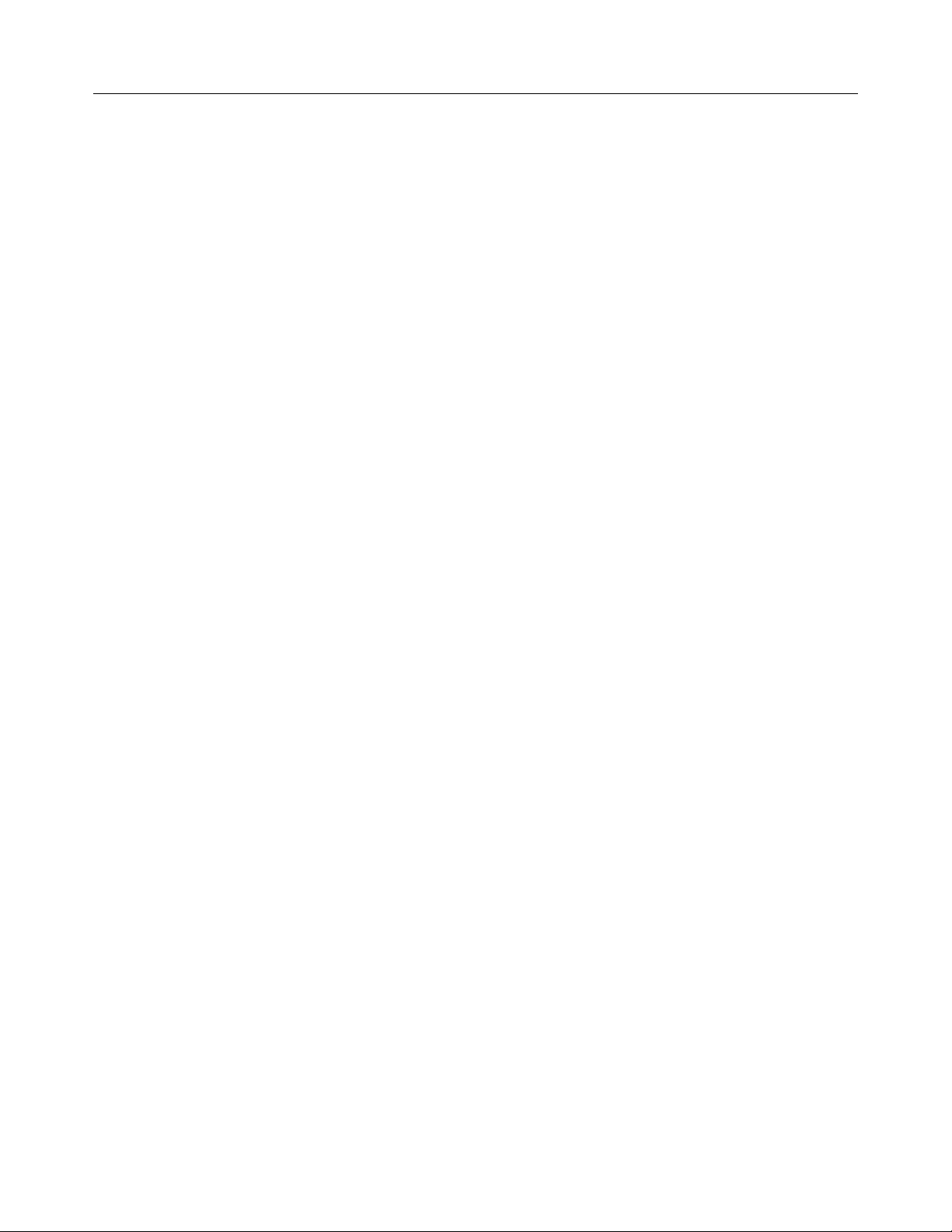
Logitech Harmony Ultimate
Guide de l'utilisateur de Harmony Ultimate
Table des matières
À propos de ce manuel .............................................................................................................................. 6
Termes utilisés dans ce manuel ........................................................................................................................... 6
Résumé ...................................................................................................................................................... 6
Fonctionnalités ..................................................................................................................................................... 6
Connaître votre Harmony Ultimate ..................................................................................................................... 6
Fonctions de la télécommande ........................................................................................................................ 7
Charge de la télécommande ............................................................................................................................ 8
Hub Harmony et mini-relais IR ......................................................................................................................... 8
Fonctionnement de votre Harmony Ultimate ..................................................................................................... 8
Dispositifs ......................................................................................................................................................... 8
Activités .......................................................................................................................................................... 10
Favoris ............................................................................................................................................................ 10
myharmony.com ............................................................................................................................................ 10
Utilisation d'un smartphone comme télécommande .................................................................................... 11
Mise hors tension du système ....................................................................................................................... 11
Interférence avec Harmony Ultimate ............................................................................................................ 11
Configuration initiale de la télécommande Harmony Ultimate .............................................................. 11
Configuration matérielle .................................................................................................................................... 12
Votre compte MyHarmony ................................................................................................................................ 13
Installation des plug-ins de configuration .......................................................................................................... 14
Connexion de la télécommande à l'ordinateur ................................................................................................. 14
Assistance pour la configuration en ligne .......................................................................................................... 16
Connexion au Wi-Fi ............................................................................................................................................ 17
Configuration des dispositifs à contrôler ........................................................................................................... 17
Copie d'informations de configuration depuis une autre télécommande Harmony ..................................... 18
Ajout de dispositifs ............................................................................................................................................. 18
Ajout d'un dispositif inconnu ......................................................................................................................... 19
2
Page 3
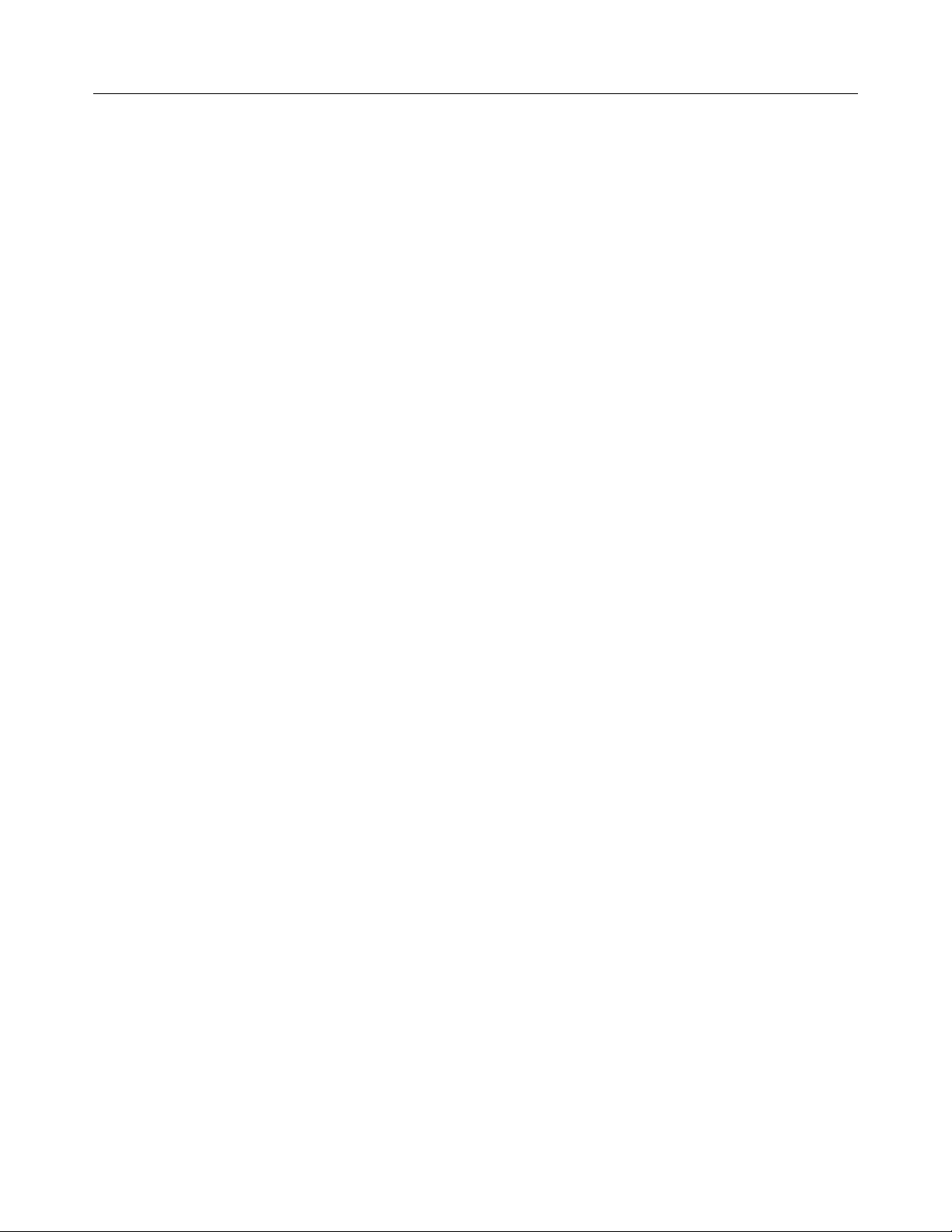
Logitech Harmony Ultimate
Utilisation des commandes d'enseignement des commandes pour ajouter un dispositif ............................ 20
Configuration et test des activités ..................................................................................................................... 22
Ajout d'une activité Regarder la TV................................................................................................................ 22
Ajout d'autres activités .................................................................................................................................. 24
Activités personnalisées ................................................................................................................................. 25
Dispositifs spéciaux ........................................................................................................................................ 25
Configuration des chaînes préférées ................................................................................................................. 25
Configuration manuelle des chaînes préférées ............................................................................................. 27
Synchronisation de votre télécommande Harmony Ultimate ........................................................................... 29
Utilisation de votre téléphone en tant que télécommande .............................................................................. 29
Mise à niveau de votre micrologiciel Harmony Ultimate .................................................................................. 29
Test de votre configuration ................................................................................................................................ 29
Utilisation de votre Harmony Ultimate ................................................................................................... 30
Activités .............................................................................................................................................................. 30
Passage d'une activité à une autre ................................................................................................................ 31
Commandes d'activité .................................................................................................................................... 31
Commandes gestuelles .................................................................................................................................. 31
Favoris ................................................................................................................................................................ 32
Gestion de vos chaînes préférées .................................................................................................................. 33
Dispositifs ........................................................................................................................................................... 34
Personnalisation avancée .................................................................................................................................. 34
Personnalisation d'activités ........................................................................................................................... 34
Personnalisation de bouton pour exécuter une séquence de commandes .................................................. 35
Personnalisation de boutons et de commandes en ligne .............................................................................. 36
Contrôle des systèmes d'éclairage hue sans fil de Philips ............................................................................. 36
Comment tirer le meilleur parti de votre Harmony Ultimate ............................................................................ 37
Important : Utilisez votre Harmony Ultimate à chaque fois ! ........................................................................ 37
Transformez votre smartphone en télécommande ....................................................................................... 37
Réglez le délai de mise sous tension .............................................................................................................. 37
Positionnez le hub et configurez ses mappages correctement ..................................................................... 37
Utilisez la fonction Aide pour resynchroniser la télécommande avec les dispositifs .................................... 38
Utilisez la fonction Réparer moi-même pour resynchroniser la télécommande avec les dispositifs ............ 39
3
Page 4

Logitech Harmony Ultimate
Modification de votre configuration ....................................................................................................... 39
Modification de votre configuration avec MyHarmony .................................................................................... 39
Synchronisation de votre télécommande ...................................................................................................... 39
Synchronisation de votre hub à MyHarmony .................................................................................................... 40
Ajout ou suppression de dispositifs ................................................................................................................... 40
Ajout d'un dispositif ....................................................................................................................................... 40
Suppression d'un dispositif ............................................................................................................................ 41
Modification de paramètres de dispositifs .................................................................................................... 41
Ajout ou suppression d'activités ........................................................................................................................ 41
Ajout d'une activité ........................................................................................................................................ 41
Affichage des paramètres d'activités ............................................................................................................. 42
Modification des paramètresd'activités ........................................................................................................ 43
Suppression d'une activité ............................................................................................................................. 43
Gestion de vos chaînes préférées ...................................................................................................................... 43
Déménagement ou changement d'opérateur TV .......................................................................................... 44
Ajout, modification et réorganisation des chaînes préférées ............................................................................ 44
Personnalisation de votre télécommande .............................................................................................. 46
Personnalisation de votre image d'arrière-plan ................................................................................................ 46
Choix d'une autre image d'arrière-plan ......................................................................................................... 46
Téléchargement de votre propre image d'arrière-plan ................................................................................. 46
Personnalisation des icônes d'activité ............................................................................................................... 48
Personnalisation des icônes de chaînes préférées ............................................................................................ 48
Menus de la télécommande .................................................................................................................... 49
Menu Aide .......................................................................................................................................................... 49
Menu Réparer moi-même .................................................................................................................................. 50
Menu Dispositifs................................................................................................................................................. 50
Menu Paramètres .............................................................................................................................................. 50
Télécommande ............................................................................................................................................... 50
Activités .......................................................................................................................................................... 53
Dispositifs ....................................................................................................................................................... 54
Général ........................................................................................................................................................... 55
Rechercher le pont hue .................................................................................................................................. 56
4
Page 5
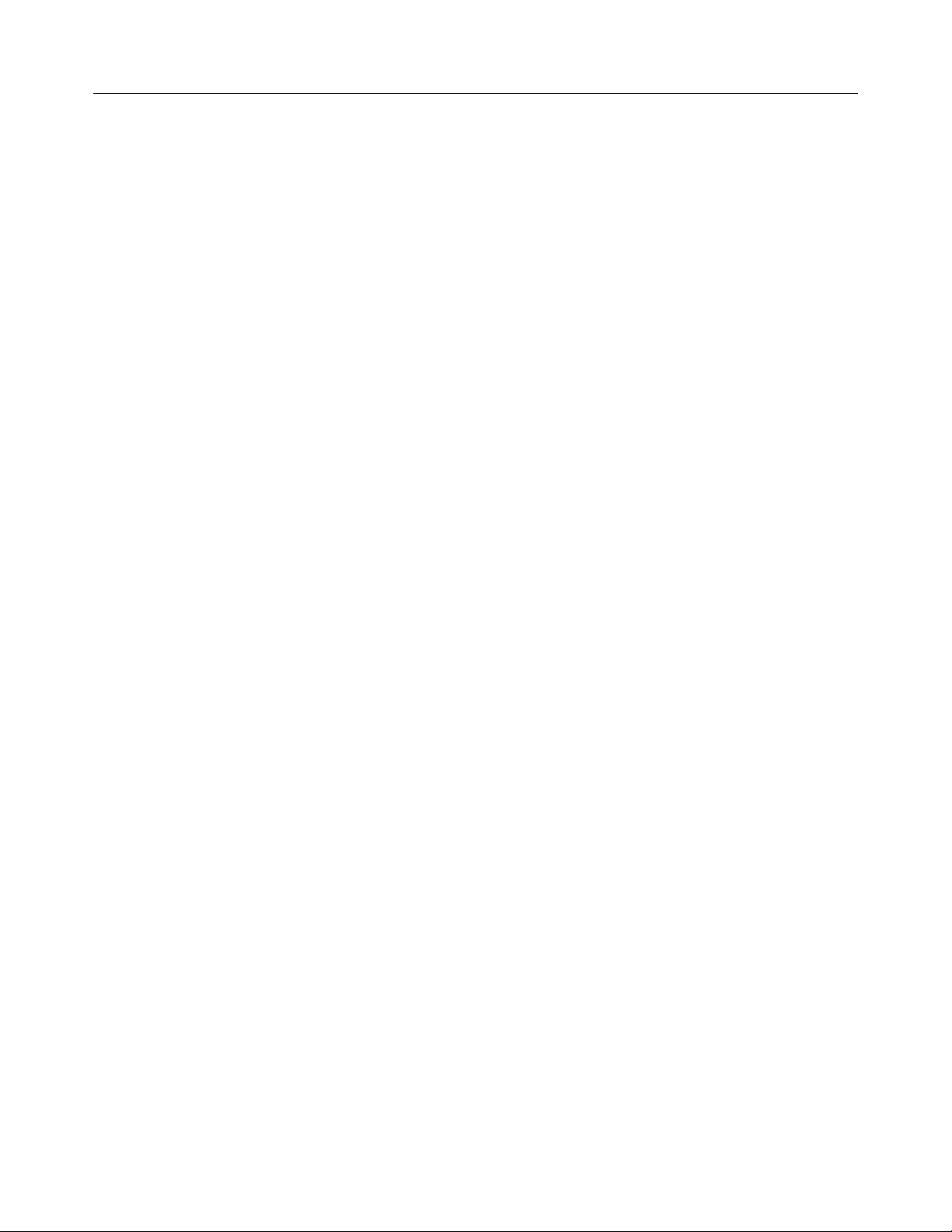
Logitech Harmony Ultimate
Synchroniser la télécommande ...................................................................................................................... 56
Dépannage ............................................................................................................................................... 57
Problèmes de configuration ............................................................................................................................... 57
Problèmes de Wi-Fi ............................................................................................................................................ 59
Ajout de commandes manquantes à votre Harmony Ultimate ......................................................................... 59
La télécommande Harmony Ultimate n'est pas détectée par mon ordinateur. ............................................... 59
Les dispositifs ne répondent pas aux commandes de la télécommande Harmony Ultimate. .......................... 60
La télécommande Harmony Ultimate ne se charge pas. ................................................................................... 60
Assistance ................................................................................................................................................ 60
Recherche de réponses à vos questions en ligne .............................................................................................. 60
Base de connaissances de Logitech pour la télécommande Harmony .......................................................... 60
Forums utilisateurs de Logitech pour la télécommande Harmony ............................................................... 60
Contacter le service clientèle: ............................................................................................................................ 61
Copyright ................................................................................................................................................. 61
5
Page 6
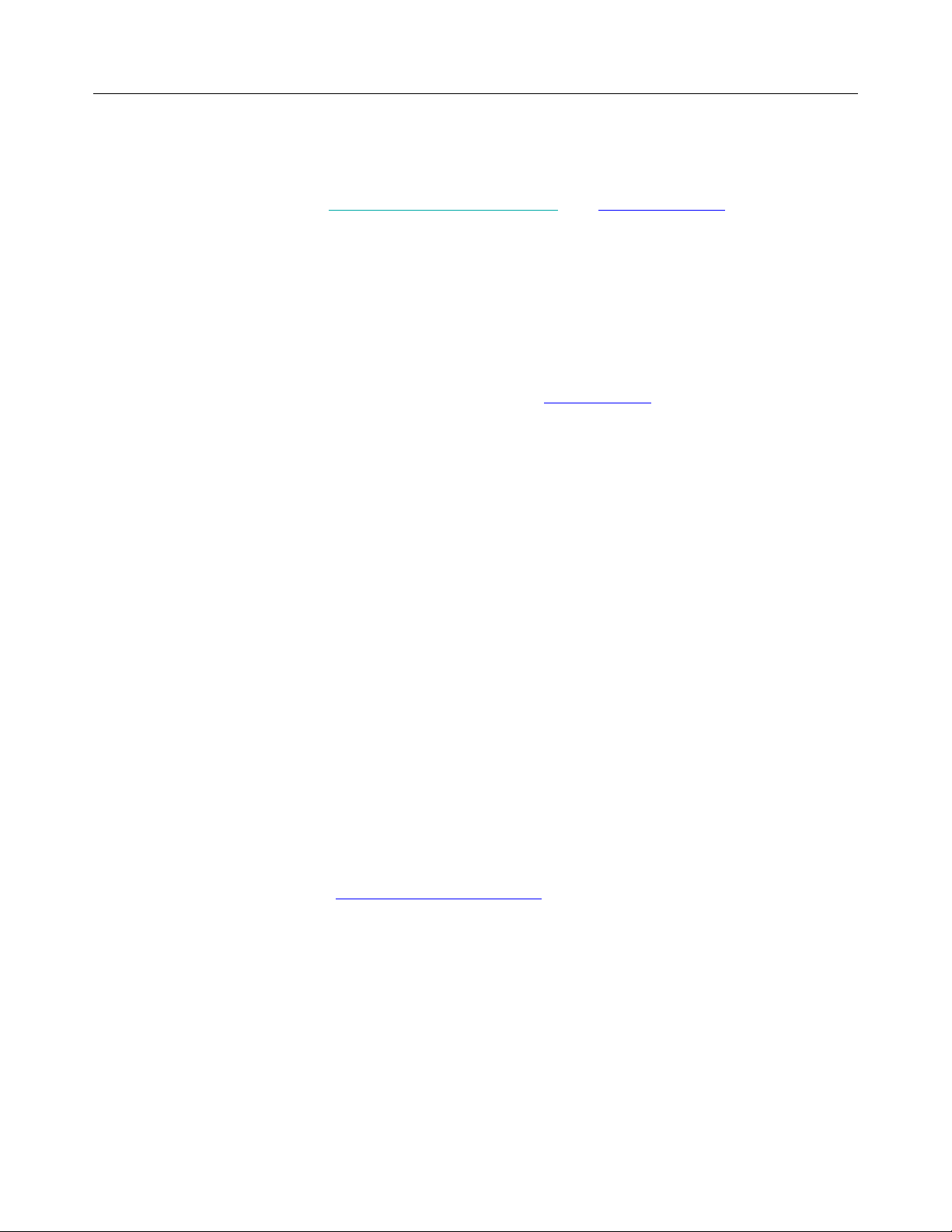
Logitech Harmony Ultimate
À propos de ce manuel
Ce manuel contient à la fois des liens internes menant à d'autres sections du manuel et des liens externes menant à
d'autres sources d'informations. Les liens internes ressemblent à ceci et les liens externes à ceci.
Les illustrations figurant dans ce manuel étaient exactes au moment de la publication.
Termes utilisés dans ce manuel
Système Harmony Ultimate : inclut le hub Harmony, la télécommande Harmony Ultimate, MyHarmony et
l'application Harmony.
Télécommande Harmony Ultimate : la commande matérielle fournie avec Harmony Ultimate.
MyHarmony : le compte qui enregistre toutes vos informations de configuration dans le cloud. Vous pouvez
accéder à votre compte MyHarmony sur votre ordinateur via myharmony.com ou via l'application Harmony.
Application Harmony : l'application de télécommande qui s'exécute sur votre smartphone ou appareil mobile.
Résumé
Fonctionnalités
La télécommande Harmony Ultimate offre une flexibilité maximale pour contrôler votre système multimédia.
Vous pouvez utiliser soit la télécommande Ultimate soit votre smartphone pour contrôler vos dispositifs multimédia
(TV, récepteur câble ou satellite, DVR, console de jeu, etc.) et de domotique (ampoules contrôlables par infrarouge,
aspirateurs, stores motorisés, etc.).
En une seule touche, vous pouvez alterner entre regarder votre télévision câblée, regarder Roku ou jouer à un jeu.
Vous pouvez programmer vos activités pour qu'elles soient aussi simples et générales ou aussi complexes et
spécialisées que vous le voulez. Quels que soient vos goûts, une touche peut vous mener d'une activité à l'autre, en
éteignant et en allumant le bon dispositif et en adaptant la télécommande afin qu'elle envoie les commandes
adéquates aux dispositifs que vous êtes en train d'utiliser.
MyHarmony vous guide dans le processus de configuration. Une fois votre configuration enregistrée dans le cloud
MyHarmony, vous pouvez transformer n'importe quel smartphone pris en charge en une télécommande
fonctionnant comme une télécommande Harmony Ultimate.
Pour obtenir des suggestions sur la manière d'optimiser votre Harmony et pour découvrir des solutions de
configuration uniques, visitez nos forums des utilisateurs Harmony (en anglais uniquement).
Connaître votre Harmony Ultimate
Ouvrez votre télécommande Harmony Ultimate et familiarisez-vous avec les composants.
6
Page 7
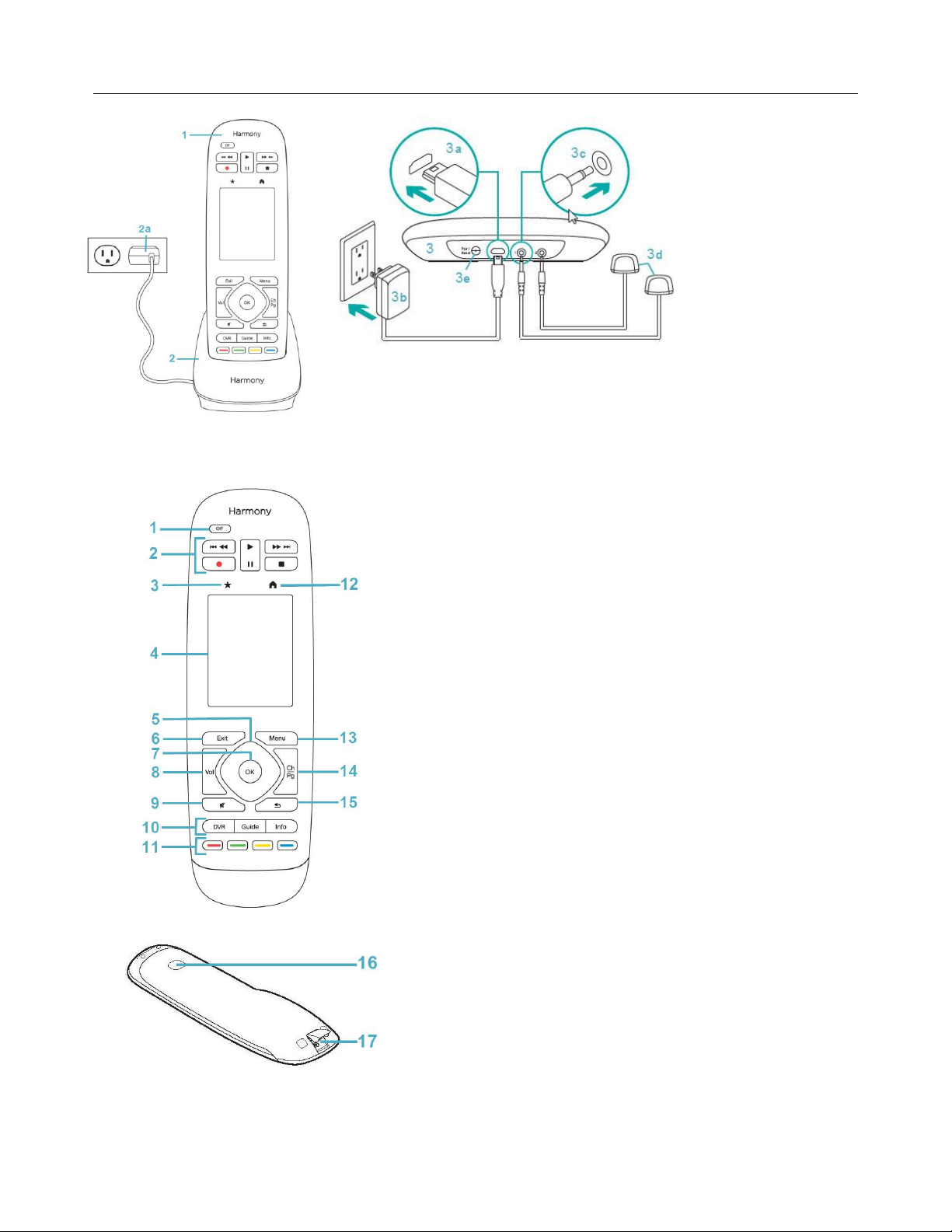
1. Télécommande Harmony
Ultimate
2. Base de charge
2a. Adaptateur secteur de la
télécommande
3. Hub Harmony
3b. Prise d'alimentation
micro-USB
3c. Prise d'alimentation du
hub
3d. Connecteur mini-relais IR
3e. Mini-relais IR (x 2)
3f. Bouton Coupler/Réinit.
1. Bouton Off : Met fin à l'activité en cours.
2. Commandes audio/vidéo : Assurent les fonctions AV standard.
3. Favorites : Affiche la liste de vos 50 chaînes préférées.
4. Écran tactile LCD : Permet d'afficher, lancer et modifier les
activités et chaînes préférées, d'utiliser le pavé numérique, de
modifier les paramètres et d'obtenir de l'aide.
5. Navigation directionnelle : Permet de naviguer vers le haut, le
bas, la gauche et la droite dans les menus de votre téléviseur,
enregistreur numérique, console de jeu ou autre source de
médias.
6. Exit : Quitte une liste ou un menu sur votre écran TV.
7. OK : Sélectionne une option sur votre écran TV.
8. Contrôle du volume
9. Sourdine
10. Commandes satellite/câble :
DVR : Ouvre le menu d'enregistrement/lecture.
Guide : Affiche les programmes du câble/satellite.
Info : Fournit des informations sur les programmes.
11. Boutons de navigation de couleur : Assurent les fonctions de
câble, de satellite ou de lecteur Blu-ray.
12. Accueil : Affiche vos activités sur l'écran de la télécommande.
13. Menu : Affiche le menu de votre téléviseur, enregistreur
numérique, console de jeu ou autre source de médias.
14. Navigation entre les chaînes et les pages
15. Précédent : Accède à la chaîne précédente ou navigue jusqu'à
un écran précédent sur votre lecteur multimédia.
16. Fenêtre infrarouge : Importe les commandes IR (infrarouges)
d'une autre télécommande.
17. Port micro-USB : Permet de connecter la télécommande
Fonctions de la télécommande
Logitech Harmony Ultimate
7
Page 8
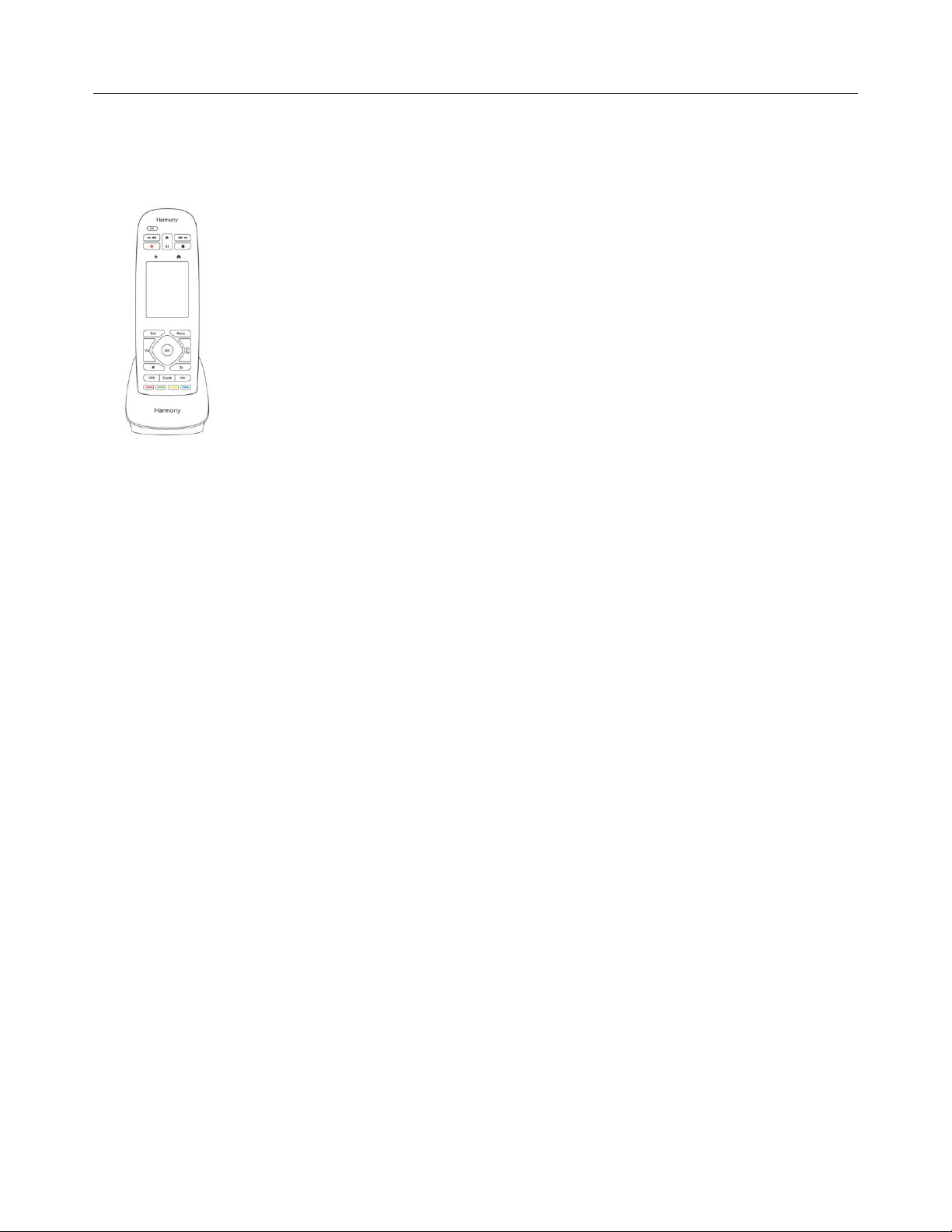
Harmony Ultimate à votre ordinateur et de la programmer.
Pour charger la télécommande, utilisez le
support de charge.
Charge de la télécommande
Hub Harmony et mini-relais IR
Logitech Harmony Ultimate
Que vous utilisiez un appareil mobile ou votre télécommande Harmony Ultimate, le hub stocke vos informations de
configuration et communique entre votre télécommande et les dispositifs de votre système multimédia. Le hub
communique avec les autres dispositifs via des signaux Wi-Fi, IR (infrarouge) et Bluetooth, selon le dispositif.
Les mini-relais IR augmentent la portée du hub Harmony, ce qui vous permet de contrôler des dispositifs situés sur
d'autres étagères ou à l'extérieur de votre armoire (par exemple, une télévision).
Fonctionnement de votre Harmony Ultimate
Dispositifs
Les dispositifs sont les composants de votre système multimédia. Exemples de dispositifs :
Poste de télévision
Récepteur câble ou satellite
Récepteur audio-vidéo (AV)
Lecteur DVD
Console de jeu
Notez le nom du fabricant et le numéro de modèle de chacun de vos dispositifs sur la page suivante de ce guide de
l'utilisateur. Indiquez aussi comment les dispositifs sont connectés les uns aux autres et la source à laquelle ils
doivent être reliés. Par exemple, pour regarder un film, vous définissez peut-être votre téléviseur sur l'entrée (ou
source) "HDMI 1" et votre récepteur AV sur la source "DVD". Le fait de disposer de ces informations en amont
facilitera la configuration.
8
Page 9
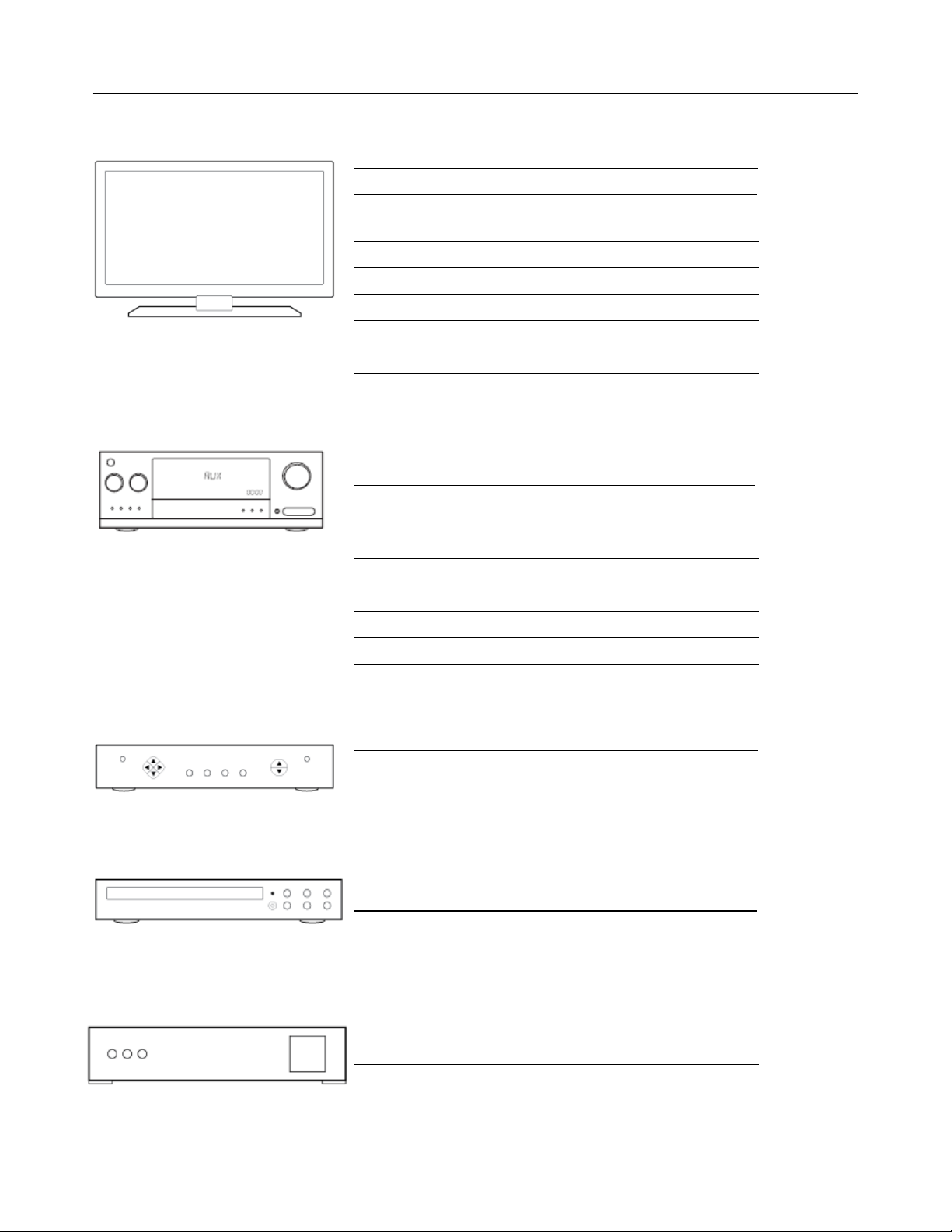
Logitech Harmony Ultimate
Fabricant du téléviseur
__________________________________________________________
Numéro de modèle ______________________
Dispositifs connectés
Dispositif__________________________Source___________________
Dispositif__________________________Source___________________
Dispositif__________________________Source___________________
Dispositif__________________________Source___________________
Dispositif__________________________Source___________________
Dispositif__________________________Source___________________
Fabricant du récepteur AV
__________________________________________________________
Numéro de modèle ________________________
Dispositifs connectés
Dispositif__________________________Source___________________
Dispositif__________________________Source___________________
Dispositif__________________________Source___________________
Dispositif__________________________Source___________________
Dispositif__________________________Source___________________
Dispositif__________________________Source___________________
Fabricant du récepteur du câble/satellite
__________________________________________________________
Numéro de modèle _________________________
Fabricant du lecteur DVD/Blu-ray
__________________________________________________________
Numéro de modèle ______________________
Fabricant de l'autre dispositif
__________________________________________________________
Numéro de modèle _________________________
9
Page 10
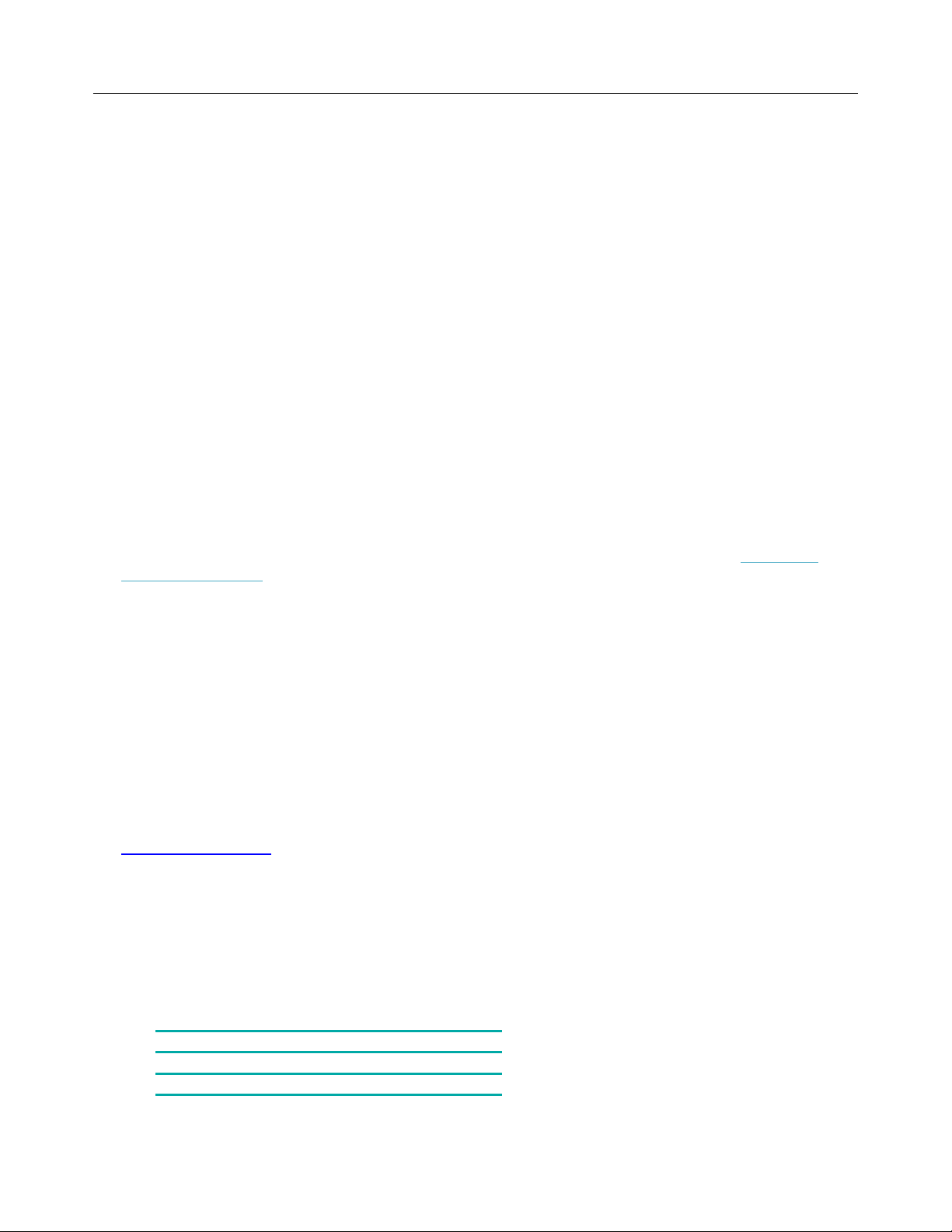
Logitech Harmony Ultimate
Navigateur
Mac
PC* Internet Explorer 8+
×
Chrome 16+
×
Firefox 11+
× ×
Safari 4+
×
Activités
Les activités définissent les modalités d'utilisation de vos dispositifs commandés à distance. Exemples d'activités :
Regarder la TV
Écouter de la musique
Regarder un DVD
Jouer à un jeu
Pour créer une activité, vous devez disposer d'informations de base sur la manière dont les dispositifs interagissent
les uns avec les autres dans le cadre de cette activité. Par exemple, pour créer une activité de base Regarder la TV),
vous devez connaître les éléments suivants :
Quels dispositifs vous comptez utiliser. Dans la plupart des cas, vous aurez besoin des dispositifs suivants :
Un poste de télévision
Une source vidéo telle qu'un récepteur câble ou satellite
Quel dispositif est prévu pour le contrôle du volume
Quel dispositif est prévu pour changer de chaîne
Quelle entrée sera utilisée sur le poste de télévision pour afficher la source vidéo.
Les entrées définissent les modalités de connexion de vos dispositifs. Par exemple, si votre lecteur DVD est
connecté à l'entrée Vidéo 2 de votre téléviseur, celui-ci doit être précisément réglé sur Vidéo 2 pour que l'image du
DVD s'affiche. Vous trouverez plus d'informations sur les entrées dans les instructions concernant Ajout d'une
activité Regarder la TV.
Favoris
L'écran Favoris vous permet d'afficher vos chaînes télévisées favorites prédéfinies et vos icônes de station (le cas
échéant). Grâce au site Web MyHarmony, vous pouvez sélectionner jusqu'à 50 chaînes préférées s'affichant sur
l'écran de votre télécommande. Sélectionner une chaîne préférée permet de lancer l'activité Regarder la TV (si ce
n'est déjà le cas) et d'accéder directement à la chaîne en question. Grâce à l'écran tactile, vous pouvez ajouter,
supprimer ou réorganiser vos chaînes préférées directement à partir de la télécommande. L'application Harmony
figurant sur votre smartphone vous permet de personnaliser vos chaînes préférées uniques à chaque smartphone.
Les modifications effectuées sur votre smartphone ou votre télécommande Harmony n'affectent que le dispositif
sur lequel elles sont effectuées et non pas les autres dispositifs.
myharmony.com
http://myharmony.com est le site Web à partir duquel vous configurez votre Harmony Ultimate. En connectant
votre Harmony Ultimate à votre ordinateur Mac ou Windows et en suivant les instructions sur MyHarmony, vous
pouvez saisir des informations relatives à votre dispositif, créer des activités et choisir vos chaînes préférées. Ces
informations permettent à MyHarmony de configurer votre Harmony Ultimate, à l'aide de laquelle vous contrôlerez
votre système multimédia. Vous pouvez retourner à MyHarmony à tout moment pour mettre à jour votre
configuration, tout en sachant que de nombreux paramètres sont également réglables sur la télécommande
Harmony Ultimate. Il existe une configuration système minimale requise pour utiliser MyHarmony sur votre
ordinateur. Les combinaisons système d'exploitation/navigateur suivantes sont prises en charge :
10
Page 11
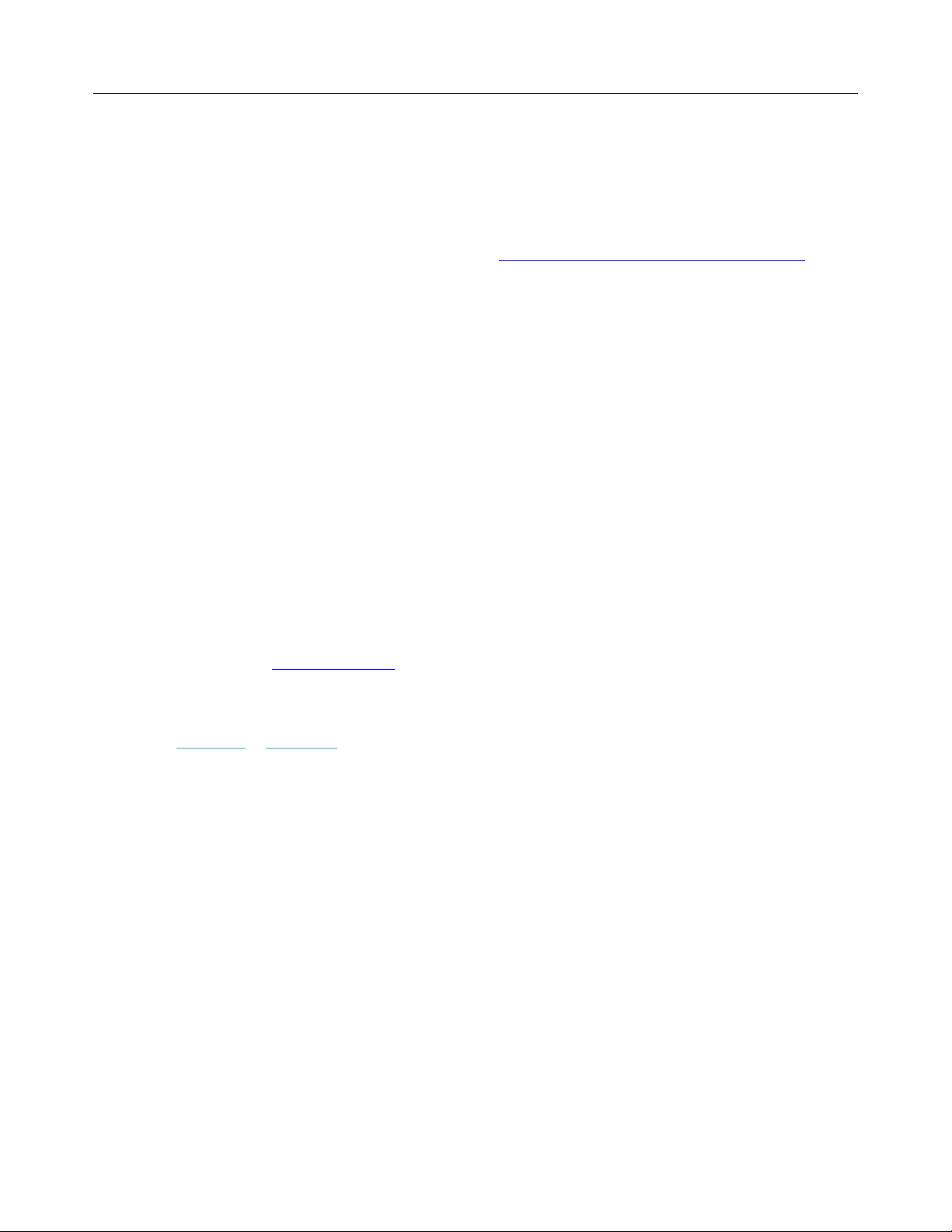
Logitech Harmony Ultimate
* Windows Vista et XP prennent en charge les navigateurs 32 bits
* Windows 7 et 8 prennent en charge aussi bien les navigateurs 32 que 64 bits
Utilisation d'un smartphone comme télécommande
Outre la télécommande fournie avec votre Harmony Ultimate, vous pouvez utiliser un smartphone avec
l'application Harmony Control comme télécommande. Votre smartphone communique avec le hub Harmony Hub
via Wi-Fi, ce qui permet au hub de contrôler vos dispositifs. Savoir si votre appareil mobile est pris en charge.
Mise hors tension du système
Le bouton Off de la télécommande Harmony Ultimate met hors tension tous les dispositifs d'une activité. Par
exemple, dans le cadre d'une activité Regarder la TV qui requiert un téléviseur, un récepteur câble et un récepteur
AV, le bouton Off permettra de mettre ces trois dispositifs hors tension, simultanément.
La télécommande Harmony Ultimate connaît l'état courant des dispositifs qu'elle contrôle en se souvenant de la
dernière activité que vous avez sélectionnée. Par exemple, si vous passez du visionnage d'une chaîne télévisée
câblée au visionnage d'un DVD, la télécommande Harmony Ultimate sait qu'elle n'a pas besoin de mettre le
téléviseur hors puis sous tension et la laisse simplement activée. Elle sait aussi qu'elle doit mettre hors tension le
décodeur et mettre sous tension le lecteur DVD.
Interférence avec Harmony Ultimate
Vous risquez de perturber la télécommande Harmony Ultimate si vous utilisez d'autres télécommandes ou
contrôlez manuellement vos dispositifs. Par exemple, si vous sélectionnez l'activité Regarder la TV puis utilisez la
télécommande de votre téléviseur pour éteindre le téléviseur, la prochaine fois que vous voulez sélectionner une
activité, la télécommande Harmony Ultimate pensera que votre téléviseur est déjà sous tension et ne l'allumera
pas. La communication entre dispositifs qui met sous ou hors tension des dispositifs (par exemple, HDMI-CEC ou
SCART (en Europe)) peut également perturber la télécommande Harmony Ultimate. Pour plus d'informations sur
HDMI-CEC, consultez la Foire aux questions.
Si la télécommande Harmony Ultimate est perturbée, vous pouvez utiliser la fonction d'aide de votre
télécommande pour resynchroniser le téléviseur. Pour plus d'informations sur la fonction d'aide, consultez les
sections Menu Aide et Dépannage.
Configuration initiale de la télécommande
Harmony Ultimate
La première fois que vous configurez votre télécommande Harmony Ultimate, MyHarmony vous guide dans le
processus de configuration et stocke vos paramètres sur le cloud dans votre compte personnel. De là, vos
paramètres peuvent être transmis à votre hub Harmony, votre télécommande Harmony Ultimate ou n'importe quel
appareil mobile pris en charge utilisable en tant que télécommande. S'il arrive quelque chose à votre hub Harmony
ou votre télécommande, vous pouvez utiliser ces paramètres enregistrés pour configurer facilement un nouveau
système.
11
Page 12
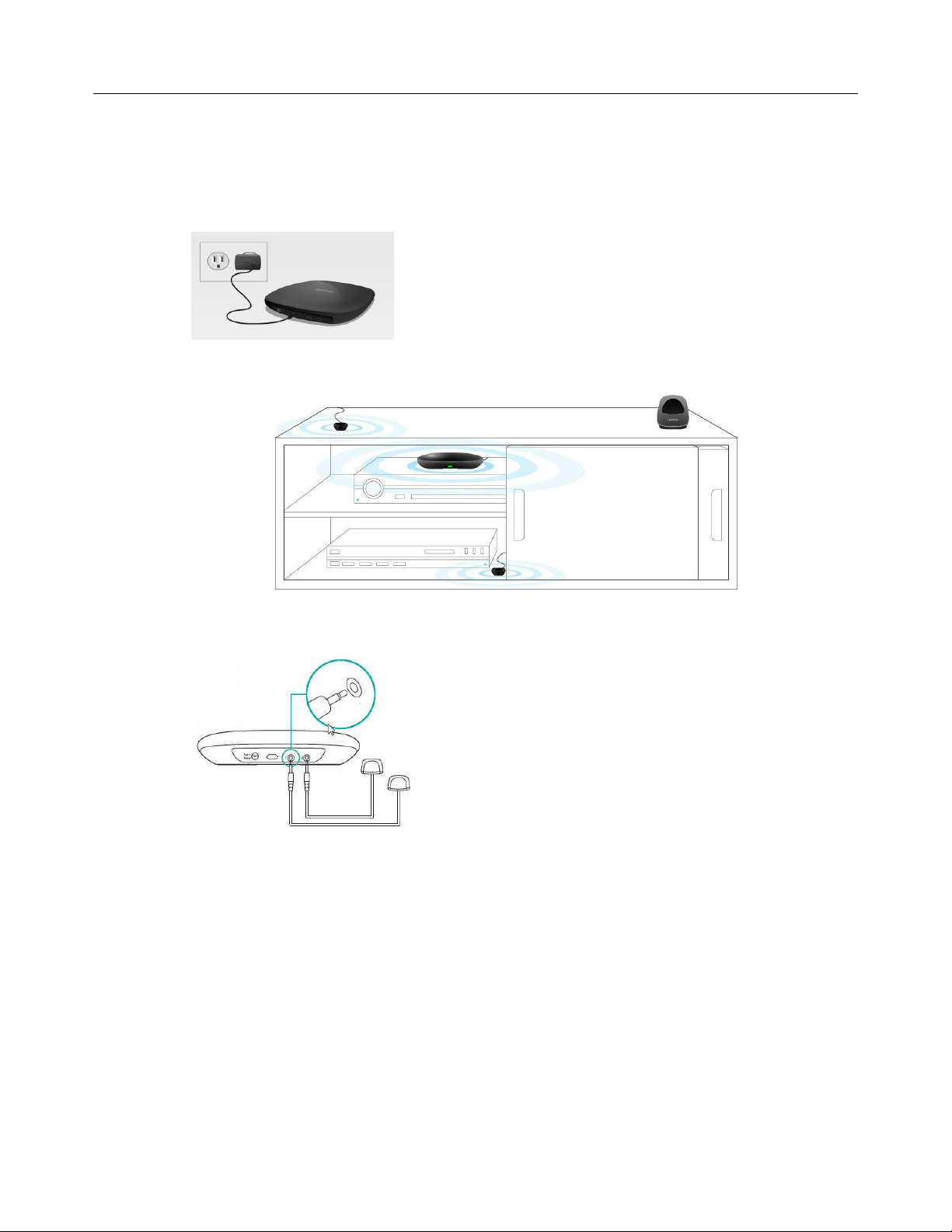
Logitech Harmony Ultimate
Configuration matérielle
Quelques étapes sont nécessaires pour configurer votre matériel Harmony Ultimate :
1. Connectez votre hub Harmony à une prise d'alimentation.
Placez le hub dans votre système multimédia.
2. Connectez les mini-relais infrarouges aux ports situés à l'arrière du hub Harmony.
3. Placez un mini-relais au-dessus de votre système multimédia pour contrôler votre téléviseur et l'autre
mini-relais dans votre meuble, sur une étagère différente de celle de votre hub.
Vous pouvez maintenant programmer votre système.
12
Page 13
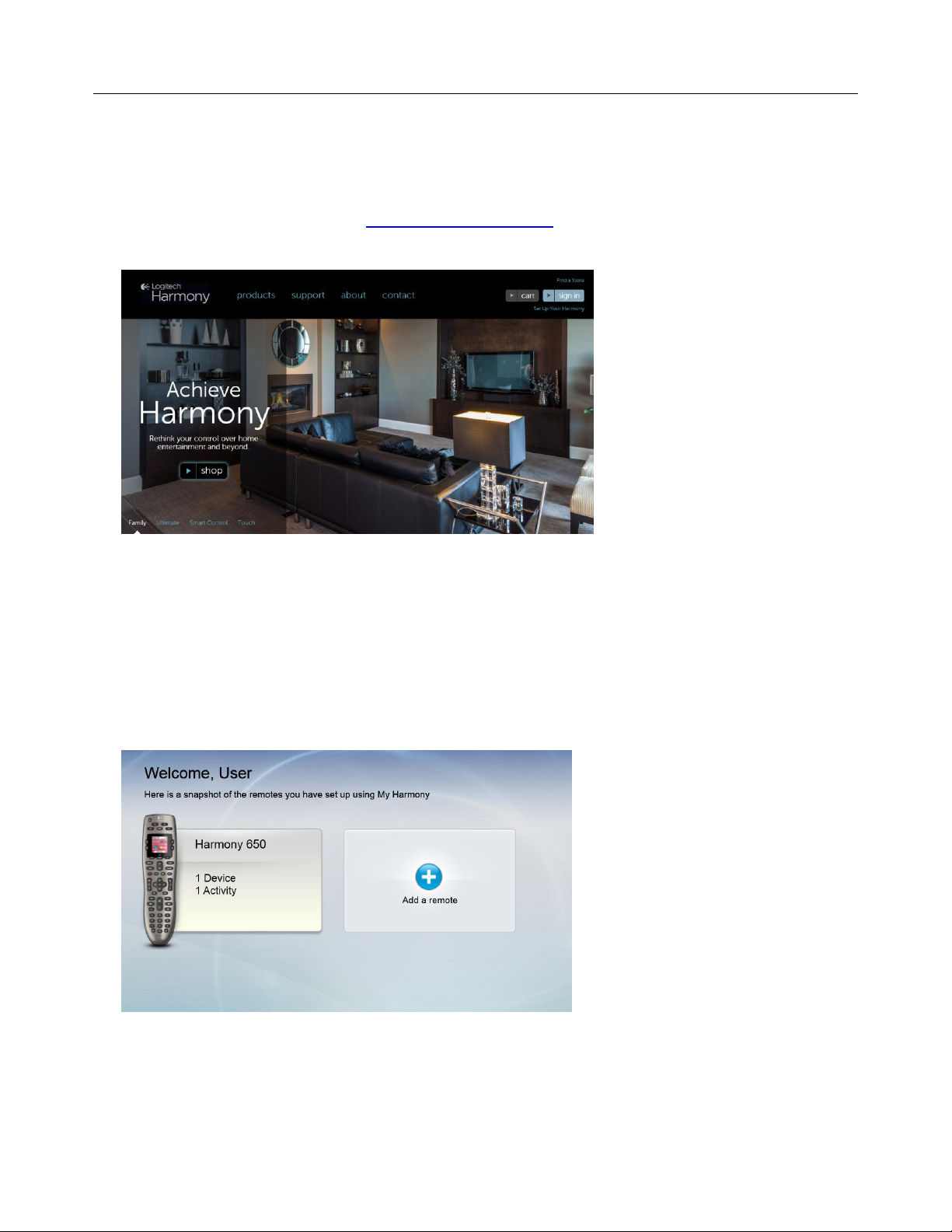
Logitech Harmony Ultimate
Votre compte MyHarmony
Pour utiliser votre Harmony Ultimate, vous aurez besoin d'un compte où vous pourrez saisir et enregistrer des
informations concernant vos dispositifs, activités et chaînes préférées.
Dans votre navigateur Web, accédez à http://www.myharmony.com et cliquez sur le bouton Connexion dans le coin
supérieur droit.
Si vous utilisez MyHarmony pour la première fois, cliquez sur Créer un compte puis suivez les instructions pour
créer votre compte.
Si vous disposez déjà d'un compte MyHarmony, vous pouvez y ajouter votre Harmony Ultimate. Saisissez les
informations concernant votre compte dans la section Utilisateurs existants - Connexion, située à droite. Lorsque
vous vous connectez à votre compte, la page Galerie de télécommandes s'affiche, à partir de laquelle vous pouvez
accéder à vos télécommandes Harmony existantes ou ajouter votre Harmony Ultimate. Si vous avez déjà configuré
des dispositifs et des activités pour une autre télécommande Harmony, vous pourrez réutiliser ces informations lors
de la configuration de votre Harmony Ultimate.
13
Page 14
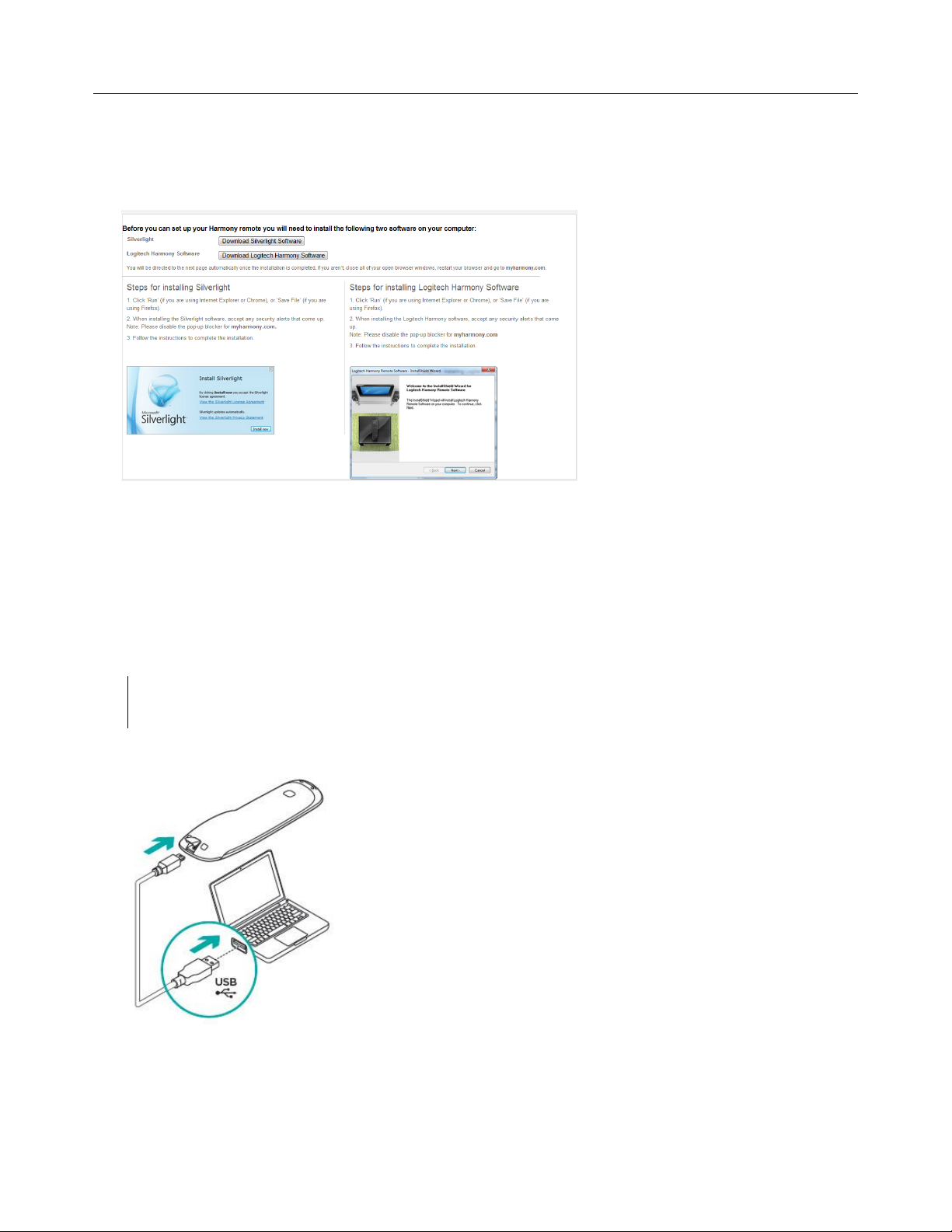
Logitech Harmony Ultimate
Que vous créiez un compte ou que vous ajoutiez la
télécommande Harmony Ultimate à un compte existant, il vous
sera demandé de connecter la télécommande à votre ordinateur
à l'aide du câble USB fourni.
Une fois la connexion établie, il faudra peut-être patienter
quelques secondes pour continuer, le temps que la
télécommande Harmony Ultimate soit détectée par
MyHarmony.
Installation des plug-ins de configuration
Si vous créez un compte ou accédez à un compte existant sur un autre ordinateur pour la première fois, vous devrez
installer deux plug-ins : Microsoft Silverlight et Harmony Browser.
Pour installer les plug-ins requis, procédez comme suit :
1. Cliquez sur le bouton du plug-in Silverlight et suivez les instructions pour effectuer l'installation de
Microsoft Silverlight. (Cette étape est ignorée si MyHarmony détecte une version compatible de
Silverlight installée.)
2. Cliquez sur le bouton du plug-in MyHarmony et suivez les instructions pour effectuer l'installation du
plug-in MyHarmony.
3. Une fois les deux plug-ins installés, votre navigateur actualisera et continuera automatiquement la
configuration.
Conseil : si le navigateur ne se réactualise pas, fermez-le puis redémarrez-le et retournez à
MyHarmony.
Connexion de la télécommande à l'ordinateur
14
Page 15
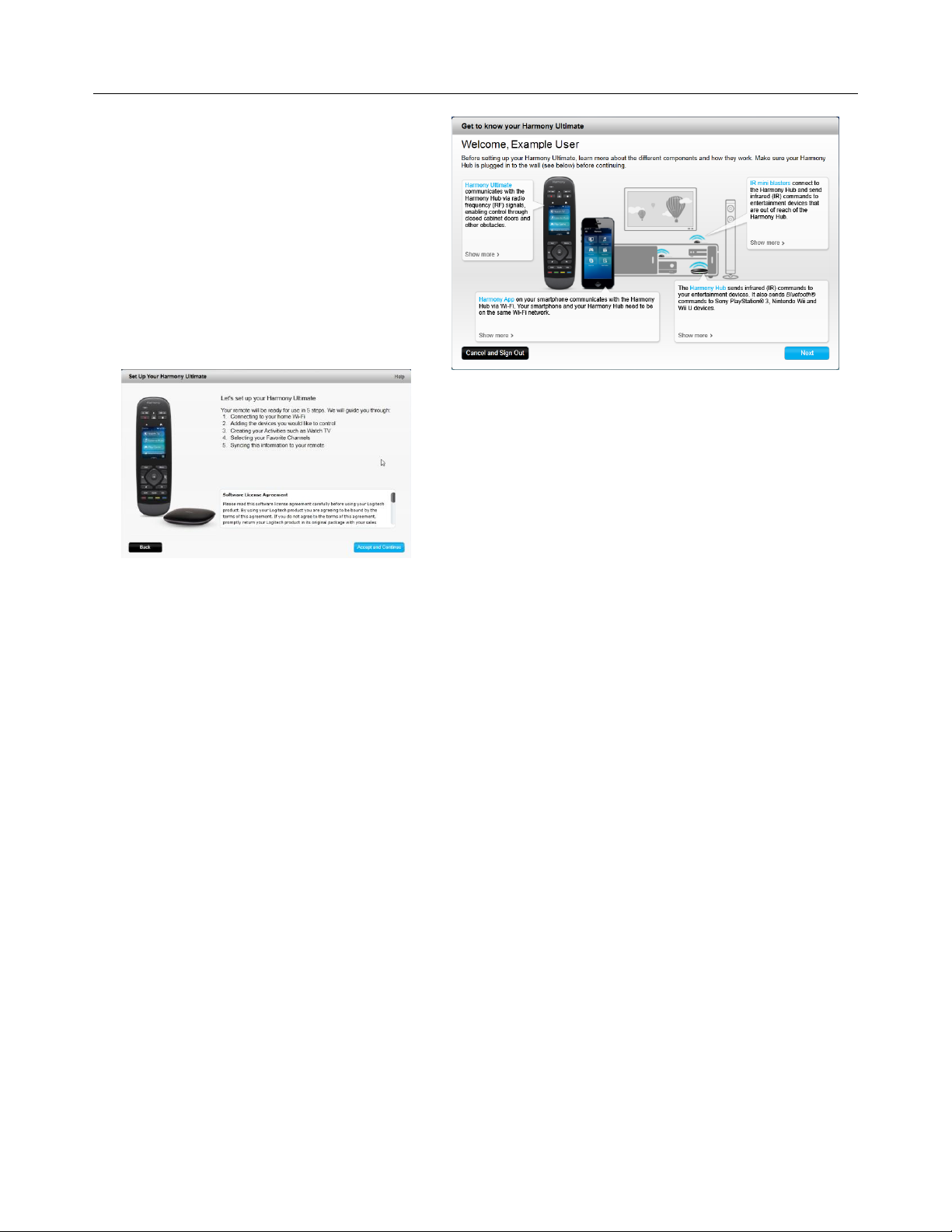
Logitech Harmony Ultimate
Lorsque la page d'accueil s'affiche,
familiarisez-vous avec les informations qu'elle
contient, puis cliquez sur Suivant pour voir
l'Accord de licence logicielle.
Lisez l'Accord de licence logicielle, puis cliquez sur Accepter et
continuer pour commencer la configuration.
15
Page 16
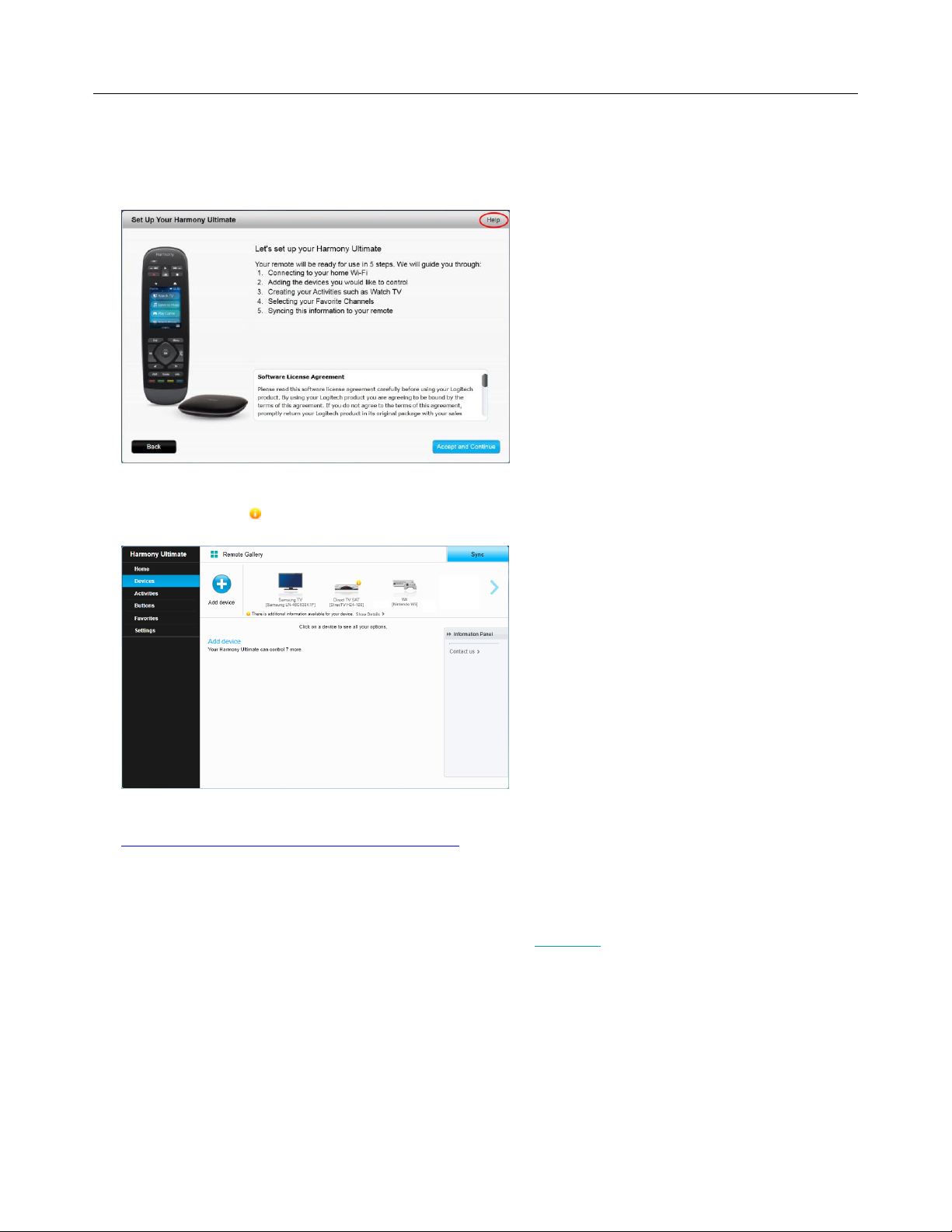
Logitech Harmony Ultimate
Assistance pour la configuration en ligne
Une assistance en ligne est disponible pour certaines étapes du processus de configuration. Si une assistance est
disponible pour l'écran affiché, le bouton Aide apparaît dans le coin supérieur droit.
Si Harmony dispose d'informations supplémentaires sur un dispositif que vous avez ajouté à votre compte, une
icône d'information s'affiche à côté du dispositif.
En outre, des foires aux questions sur le support Harmony Ultimate sont disponibles à :
http://www.logitech.com/support/harmony-ultimate
Dans certaines sections de ce manuel, des liens sont fournis pour vous mener directement aux sections pertinentes
de la foire aux questions.
Pour connaître d'autres options d'assistance, consultez la section Assistance de ce manuel.
16
Page 17
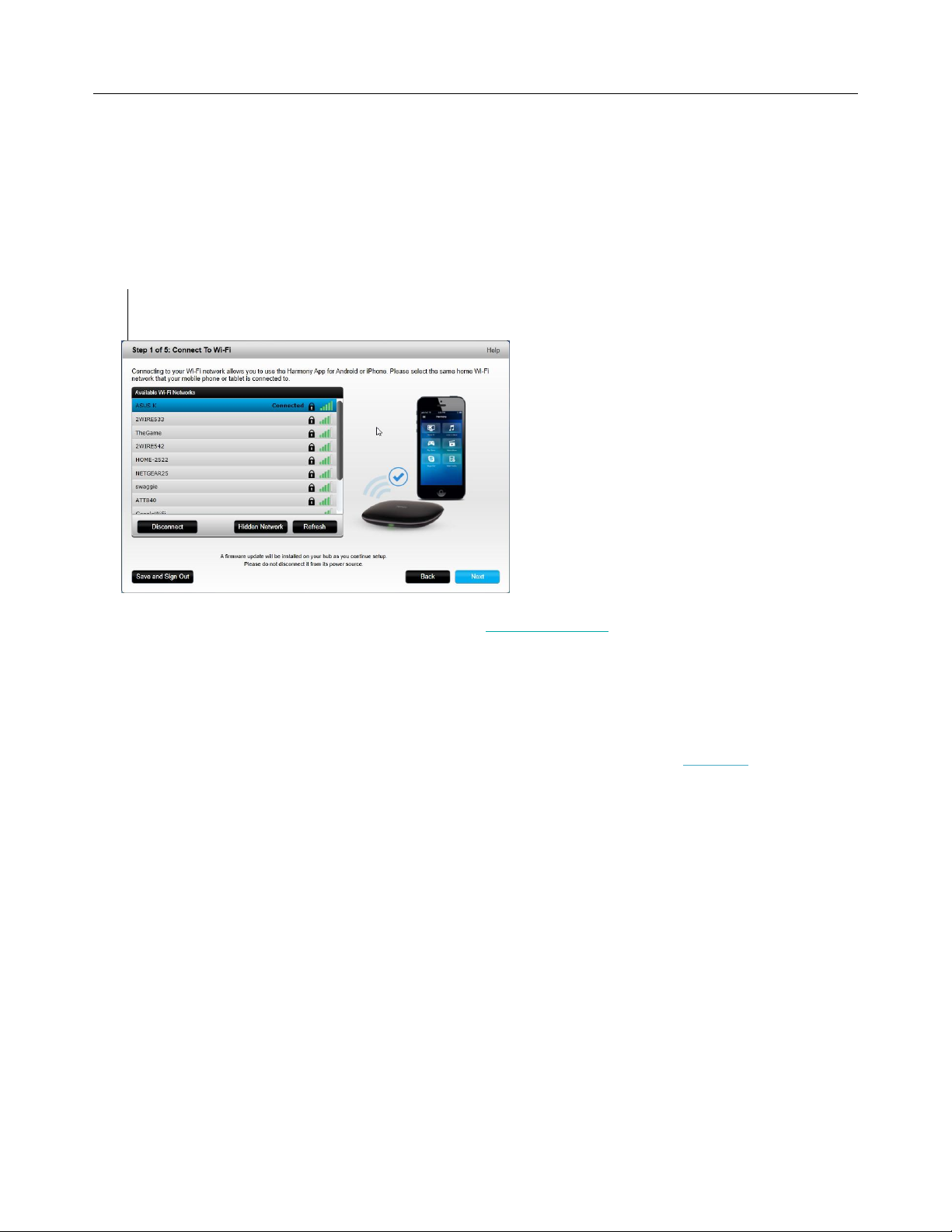
Logitech Harmony Ultimate
Connexion au Wi-Fi
Connecter votre hub Harmony à votre réseau Wi-Fi comporte plusieurs avantages : par exemple, cela permet
d'utiliser l'application Harmony, de contrôler l'éclairage hue de Philips et de synchroniser sans fil des paramètres
entre votre télécommande et votre compte MyHarmony.
Sélectionnez votre réseau Wi-Fi domestique. Si un mot de passe est requis, vous êtes invité à le saisir. Cliquez sur
Suivant lorsque vous avez terminé.
REMARQUE : Harmony Ultimate prend en charge les réseaux sans fil 2,4 GHz 802.11 b/g/n avec WPA,
WPA2-AES et chiffrement WEP 64/128 bits.
Si vous n'arrivez pas à vous connecter au Wi-Fi, consultez Problèmes de Wi-Fi.
Configuration des dispositifs à contrôler
La première étape pour configurer Harmony Ultimate consiste à indiquer à MyHarmony les dispositifs présents
dans votre système multimédia.
Une fois les informations relatives à vos dispositifs collectées (tel que décrit dans la section Dispositifs) et que vous
êtes prêt à commencer, cliquez sur Suivant.
17
Page 18
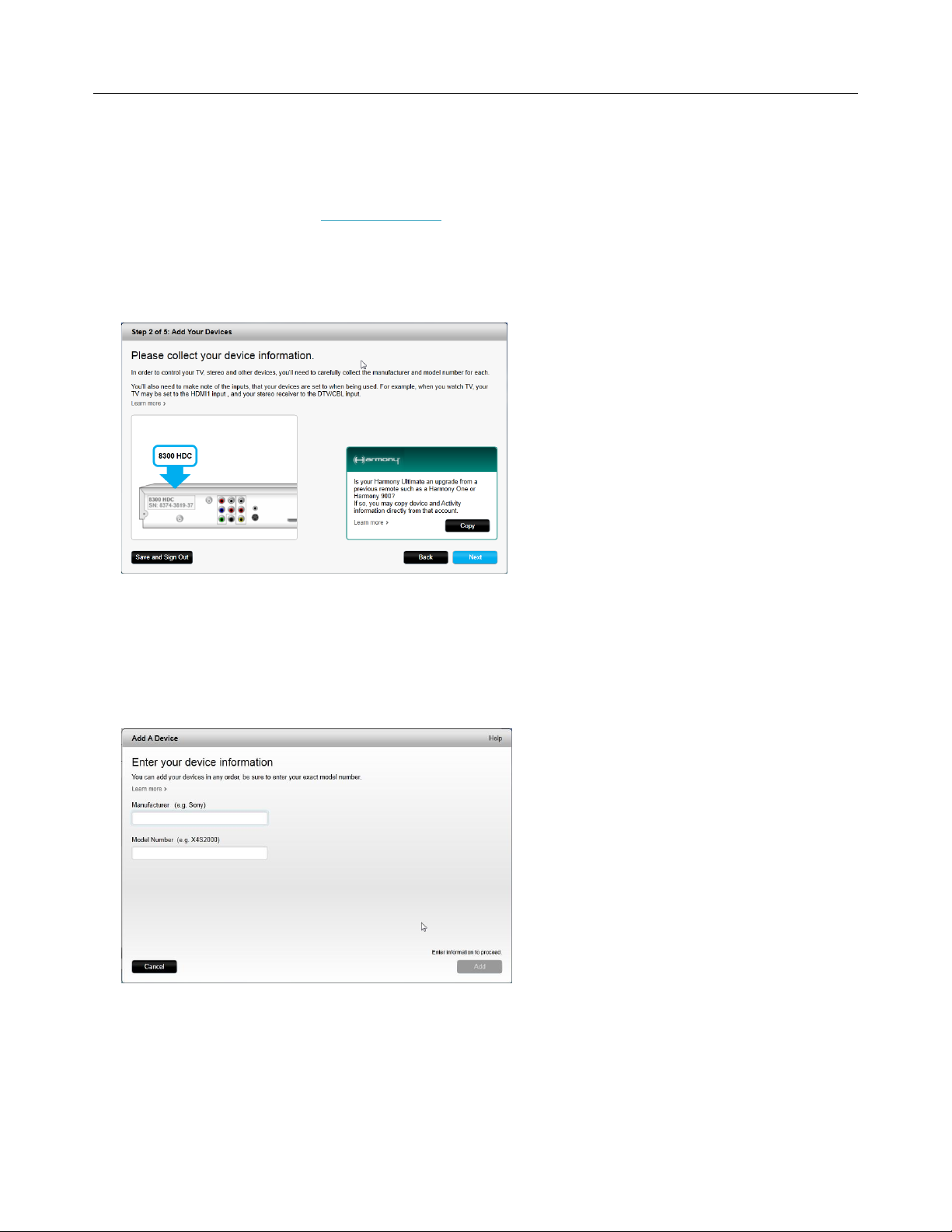
Logitech Harmony Ultimate
Copie d'informations de configuration depuis une autre télécommande Harmony
Si vous possédez une télécommande Harmony plus ancienne, comme la télécommande Harmony One,
Harmony 1100 ou Harmony 880, vous pouvez réutiliser les paramètres de dispositif ou d'activité qui y sont
enregistrés afin de programmer votre Harmony Ultimate. Si vous ne possédez pas de télécommande Harmony
précédente, passez à la section Ajout de dispositifs ci-dessous.
Pour copier les paramètres d'une télécommande Harmony antérieure, cliquez sur le bouton de copie illustré cidessous. Il vous sera demandé de saisir l'identifiant et le mot de passe utilisés pour votre compte antérieur. Les
paramètres seront alors copiés et s'appliqueront à votre compte Harmony Ultimate.
Une fois vos paramètres copiés, vous pourrez ajouter plus de dispositifs ou d'activités et modifier vos paramètres.
Ajout de dispositifs
Pour ajouter des dispositifs pendant la configuration, saisissez le nom du fabricant et le numéro de modèle
lorsque vous y serez invité :
Entrez avec précaution le fabricant ou la marque de votre premier dispositif, puis le numéro du modèle. Harmony
corrige automatiquement les erreurs courantes telles que des zéro ou des un pris pour les lettres « 0 » ou « I » et
fournit des suggestions si le dispositif entré est introuvable.
Les numéros de série figurant sur vos dispositifs ne doivent pas être entrés car il s'agit de numéros uniques ne
permettant pas d'identifier votre dispositif. Il est important d'entrer correctement le nom du fabricant et du modèle
18
Page 19
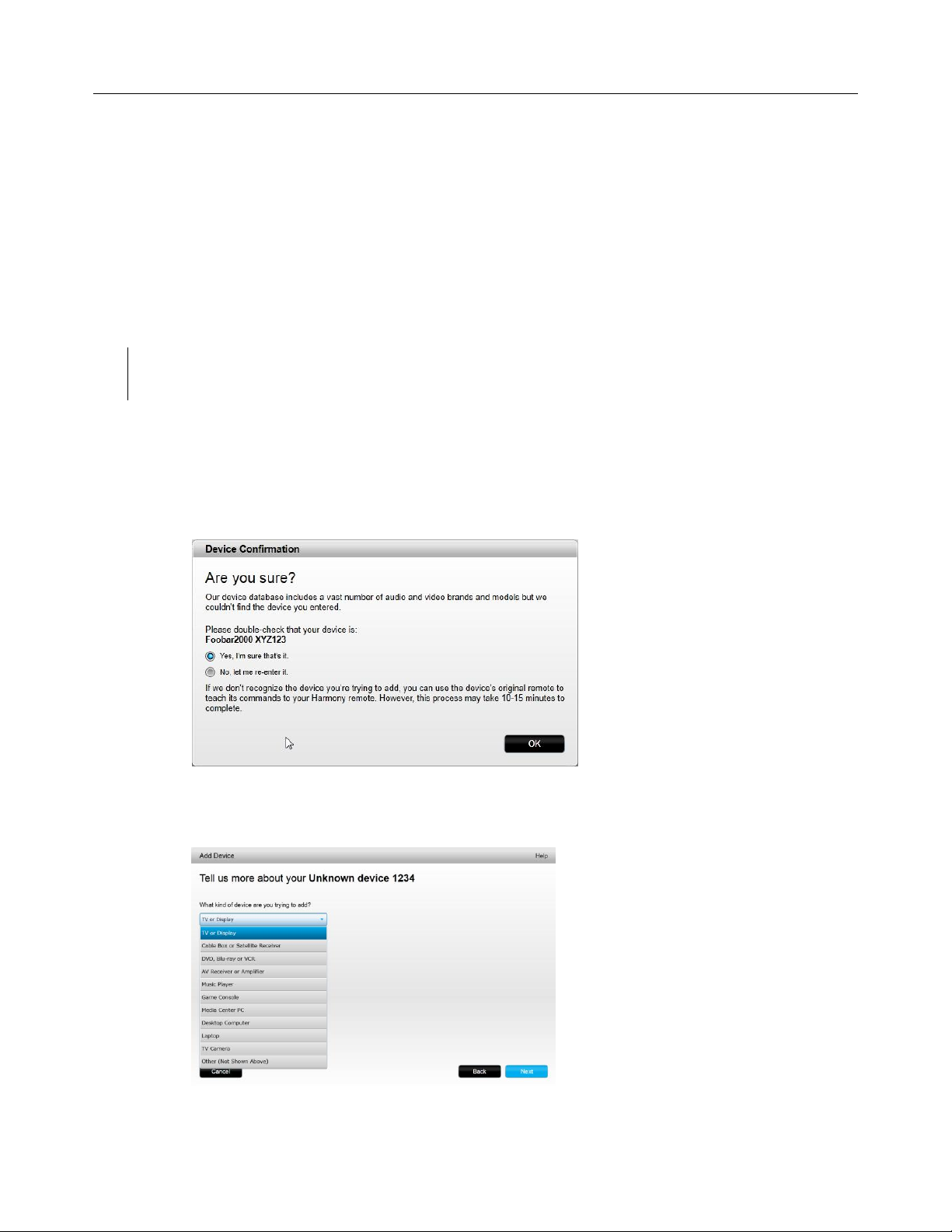
Logitech Harmony Ultimate
car, sans cela, les dispositifs risquent de passer à la mauvaise source, d'avoir des commandes manquantes ou de ne
pas fonctionner du tout pendant les activités.
Répétez cette étape en cliquant sur « Ajouter un dispositif » jusqu'à ce que tous vos dispositifs aient été entrés.
La plupart des dispositifs sont reconnus par MyHarmony et lorsque vous entrez un dispositif vous êtes
automatiquement invité à entrer les informations nécessaires à la configuration correcte de ce dispositif.
Ajout d'un dispositif inconnu
ATTENTION : Vous ne devez procéder comme suit que si vous ne trouvez pas de référence
correspondant à votre dispositif.
La base de données des dispositifs sur MyHarmony contient plus de 225 000 des dispositifs les plus courants.
1. Si MyHarmony ne trouve pas votre dispositif, vous êtes invité à vérifier les informations entrées. Dans
quelques rares cas, vous aurez peut-être à ajouter un dispositif non répertorié dans la base de données.
Si votre dispositif est introuvable, sélectionnez Oui, c'est correct et cliquez sur OK pour présenter ce
nouveau dispositif à myharmony.com.
2. Pour afficher une liste de dispositifs, cliquez sur Sélectionnez le type de dispositif.
19
Page 20

Logitech Harmony Ultimate
3. Sélectionnez le type de dispositif correspondant le mieux à votre dispositif, puis cliquez sur Suivant. En
fonction de votre sélection, une autre page s'affiche avec davantage d'informations concernant votre
dispositif.
4. Cochez toute case correspondant à votre dispositif. Cela permettra à l'assistant de configuration de
déterminer les commandes s'appliquant à votre dispositif. Cliquez sur Suivant.
5. Si vous disposez de la télécommande d'origine du dispositif, cliquez sur Oui, puis sur Suivant. Le fait
d'être en possession de la télécommande d'origine facilitera la configuration de la fonction Utilisation
des commandes d'enseignement des commandes pour ajouter un dispositif.
6. Suivez les instructions pour configurer votre dispositif.
Utilisation des commandes d'enseignement des commandes pour ajouter un dispositif
Dans certains cas, il se peut que votre dispositif ne soit pas identifié ou qu'il ait été fabriqué dans plusieurs versions,
requérant ainsi la saisie d'informations supplémentaires pour que la configuration soit correctement effectuée.
MyHarmony détectera ces cas de figure et vous guidera lors du processus d'enseignement des commandes pour
identifier et configurer votre dispositif.
Pour ajouter un dispositif via l'enseignement des commandes :
1. Saisissez le nom du fabricant et le numéro de modèle de votre dispositif.
2. Confirmez les informations concernant le dispositif et cliquez sur Oui.
3. Si vous disposez de la télécommande d'origine du dispositif, cliquez sur Oui. Dans le cas contraire,
cliquez sur Non et suivez les instructions.
4. Cliquez sur Suivant.
5. Préparez-vous à utiliser votre télécommande de dispositif d'origine pour apprendre quelques
commandes à votre Harmony Ultimate. Dirigez l'extrémité de la télécommande d'origine vers le capteur
infrarouge situé à la base de votre télécommande Harmony Ultimate, comme illustré :
20
Page 21

6. Suivez les instructions concernant les boutons de la télécommande d'origine à utiliser pour transférer les
commandes vers la télécommande Harmony Ultimate.
Logitech Harmony Ultimate
21
Page 22

Logitech Harmony Ultimate
Conseil : Si votre télécommande Harmony présente des difficultés pour apprendre les commandes
infrarouges de la télécommande d'origine, essayez ce qui suit :
Réduisez la quantité de lumière pouvant interférer avec le processus d'apprentissage en bloquant les rayons
du soleil ou en éteignant la lumière.
Changez les piles de la télécommande d'origine. Si les piles sont usagées, le signal émis par la télécommande
d’origine peut être trop faible pour que la télécommande Harmony Ultimate puisse le détecter.
Appuyez sur le bouton de votre télécommande d'origine comme vous le feriez d'habitude. Si vous avez encore
du mal à enseigner les commandes infrarouges, appuyez progressivement de plus en plus longtemps sur le
bouton jusqu'à le maintenir enfoncé 1 ou 2 secondes.
Si vous ne parvenez toujours pas à enseigner les commandes, commencez par placer les télécommandes à
5 cm l'une de l'autre. Réessayez ensuite en augmentant légèrement la distance à chaque fois (6 cm, 7,5 cm,
etc.).
Modifiez l'angle d'orientation de l'émission des commandes depuis la télécommande Harmony Ultimate.
Assurez-vous que la télécommande d'origine du dispositif envoie des commandes infrarouges (IR). Si la
télécommande d'origine du dispositif est capable de contrôler le dispositif lorsqu'elle se trouve dans un pièce
différente ou qu'elle est recouverte par une couverture, il ne s'agit probablement pas d'une télécommande
infrarouge et elle ne peut pas être apprise ou contrôlée par Harmony.
Configuration et test des activités
Après l'ajout de dispositifs, vous pouvez créer des activités qui gèrent la manière dont vous utilisez vos dispositifs
conjointement. À titre d'exemple, si vous avez un téléviseur, un récepteur TV/AV ainsi qu'un récepteur câble ou
satellite, vous souhaiterez probablement être en mesure de contrôler l'ensemble de ces dispositifs lorsque vous
regarderez la télévision. Pour contrôler ces dispositifs conjointement, créez une activité Regarder la TV.
Ajout d'une activité Regarder la TV
La première fois que vous configurez votre télécommande Harmony, vous êtes guidé dans la configuration de
l'activité Regarder la TV. Appuyer sur le bouton Regarder la TV de votre nouvelle télécommande Harmony Ultimate
met sous tension votre téléviseur, votre décodeur et tout autre dispositif que vous avez spécifié pour l'activité
Regarder la TV.
Pour ajouter une activité Regarder la TV :
1. La configuration de l'activité Regarder la TV commence automatiquement la première fois que vous
ajoutez des dispositifs à votre compte. D'autres activités, comme Regarder un film, Écouter de la
musique ou Jouer à un jeu, peuvent être configurées ultérieurement.
22
Page 23

Logitech Harmony Ultimate
2. Choisissez les dispositifs que vous souhaitez utiliser dans le cadre de votre activité. MyHarmony vous
recommandera des dispositifs parmi ceux que vous avez ajoutés, en fonction de leur usage habituel. À ce
stade, vous pouvez ajouter ou supprimer des dispositifs associés à l'activité. Le cas échéant, sélectionnez
ou désélectionnez des dispositifs, puis cliquez sur Suivant.
3. Sélectionnez le dispositif à utiliser pour changer de chaîne. Le dispositif recommandé est présélectionné.
4. Sélectionnez le dispositif que vous utilisez pour le contrôle du volume. Le dispositif recommandé est
présélectionné.
5. Sélectionnez l'entrée à laquelle votre téléviseur doit être relié lorsque vous regardez la télévision.
6. Si d'autres dispositifs sont configurés pour cette activité, vous êtes invité à choisir leurs paramètres
d'entrée.
7. Répondez aux autres questions que MyHarmony pose. Les questions posées dépendent des dispositifs
que vous avez ajoutés.
8. Confirmez que les dispositifs et entrées sont bien ceux qui s'appliquent à votre activité Regarder la TV,
puis cliquez sur Terminer.
La capture d'écran ci-dessous illustre la configuration de l'activité Regarder la TV, une fois terminée.
23
Page 24

Logitech Harmony Ultimate
Ajout d'autres activités
Lorsque vous avez terminé d'ajouter votre activité Regarder la TV, vous pouvez ajouter les autres activités que votre
télécommande Harmony Ultimate doit contrôler. Les types d'activités que MyHarmony offre dépendent des types
de dispositifs que vous avez ajoutés. Vous pouvez ajouter plusieurs activités en fonction de chaque type d'activité
offert (par exemple, Regarder la TV, Regarder un film ou Jouer à un jeu). Par exemple, il est conseillé d'utiliser
l'activité Regarder un film pour regarder un film sur votre lecteur DVD, et vous pouvez créer une seconde activité
Regarder un film pour diffuser Netflix à partir de votre SmartTV ou PlayStation 3. Vous serez invité à indiquer un
nom unique pour chaque activité. Le processus de configuration de ces autres activités est similaire à celui de
l'activité Regarder la TV. Selon les dispositifs que vous utilisez, d'autres questions peuvent vous être posées pendant
le processus de configuration.
Bien que le type Activité personnalisée soit toujours proposé en tant qu'option, il s'agit d'une fonction avancée à
n'utiliser que si vous configurez des activités et des dispositifs inhabituels tels que des consoles d'éclairage, des
ventilateurs, des appareils ménagers, des climatiseurs, etc. Reportez-vous à Activités personnalisées pour en savoir
plus à ce sujet.
Ajout d'une activité Regarder un film
1. Cliquez sur Ajouter une activité.
2. Sélectionnez Regarder un film.
3. Cliquez sur Suivant.
4. Choisissez les dispositifs que vous souhaitez utiliser dans le cadre de votre activité. MyHarmony vous
recommandera des dispositifs parmi ceux que vous avez ajoutés, en fonction de leur usage habituel. À ce
stade, vous pouvez ajouter ou supprimer des dispositifs associés à l'activité. Le cas échéant, sélectionnez
ou désélectionnez des dispositifs, puis cliquez sur Suivant.
5. Sélectionnez le dispositif que vous utilisez pour le contrôle du volume. Le dispositif recommandé est
présélectionné.
6. Sélectionnez l'entrée à laquelle votre téléviseur doit être relié lorsque vous regardez un film.
7. Si d'autres dispositifs sont configurés pour cette activité, vous êtes invité à choisir leurs paramètres
d'entrée.
8. Répondez aux autres questions que MyHarmony pose. Les questions posées dépendent des dispositifs
que vous avez ajoutés.
9. Confirmez que les dispositifs et entrées sont bien ceux qui s'appliquent à votre activité Regarder la TV,
puis cliquez sur Terminer.
24
Page 25

Logitech Harmony Ultimate
Activités personnalisées
La plupart des activités correspondent normalement à l'un des types d'activité proposés. Le type Activité
personnalisée n'est conseillé que pour les appareils ménagers tels que les consoles d'éclairage, les ventilateurs, les
climatiseurs, etc. Contrairement aux autres types d'activité prédéfinis, le type Activité personnalisée ne fournit pas
de valeurs par défaut optimisées telles que la personnalisation des boutons, les icônes d'activité et les chaînes
préférées. Ces aspects peuvent être configurés manuellement à partir de MyHarmony une fois la configuration
terminée. Reportez-vous à Mappage de boutons à votre télécommande pour en savoir plus à ce sujet.
Dispositifs spéciaux
Certains types de dispositif nécessitent que vous modifiez ou manipuliez certains de leurs aspects pour qu'ils
puissent être contrôlés par Harmony Ultimate. Si vous disposez d'un dispositif uniquement RF, d'un dispositif qui
comprend plusieurs langages infrarouges ou d'un dispositif n'acceptant aucune entrée infrarouge du tout, vous en
êtes informé pendant la configuration. Recherchez le signe qui vous signale ceci. Il s'agit par exemple des
dispositifs suivants :
Dispositifs RF : certains dispositifs, tels que les décodeurs DirecTV ou Dish Network, sont contrôlés à l'aide de
signaux RF (radiofréquence). Si la télécommande d'origine de votre dispositif peut fonctionner à partir d'une
autre pièce, elle utilise probablement un signal RF. Certains de ces dispositifs peuvent passer à un mode IR
(infrarouge) permettant à Harmony de les contrôler.
Dispositifs multicode : certains dispositifs peuvent être contrôlés à l'aide de versions de signal IR (infrarouge)
différentes. MyHarmony utilise la version la plus courante. Toutefois, si cela ne fonctionne pas, vous pouvez
retourner à MyHarmony et enseigner une commande de votre télécommande d'origine afin qu'Harmony
sache quelle version utiliser.
Dispositifs Bluetooth : Harmony Ultimate fonctionne avec les consoles de jeux PS3, Wii et Wii U via Bluetooth.
La télécommande Harmony vous aide à vous connecter à ces dispositifs la première fois que vous les utilisez.
Les autres dispositifs compatibles avec Bluetooth (par exemple, les claviers de téléviseur) ne sont pas pris en
charge. Pour plus d'informations, consultez les articles suivants :
Contrôle de la console Sony Playstation 3 avec Harmony Ultimate
Contrôle de la console Nintendo Wii avec Harmony Ultimate
Configuration des chaînes préférées
Une fois vos dispositifs ajoutés et vos activités configurées, vous pouvez ajouter vos chaînes préférées. Les chaînes
préférées constituent jusqu'à 50 chaînes de télévision que vous regardez le plus souvent.
25
Page 26

Logitech Harmony Ultimate
REMARQUE : Les chaînes préférées sont associées à votre activité Regarder la TV principale. Si vous
avez plusieurs activités Regarder la TV, vous êtes invité à sélectionner celle à laquelle les chaînes
préférées doivent être associées. Les chaînes préférées ne peuvent être utilisées que dans une seule
activité Regarder TV.
Suivez les étapes ci-après pour ajouter des chaînes préférées dans le cadre de l'activité Regarder la TV. Sur la page
Sélectionnez vos chaînes préférées :
1. Sélectionnez votre pays et saisissez votre code postal.
REMARQUE : Les informations relatives aux chaînes préférées peuvent ne pas être disponibles pour
tous les pays et codes postaux. Reportez-vous à Configuration manuelle des chaînes préférées pour
en savoir plus à ce sujet.
2. Cliquez sur Rechercher. La liste des opérateurs disponibles dans la région correspondant à votre code
postal s'affiche.
3. Sélectionnez votre opérateur.
4. Cliquez sur Suivant.
La liste des chaînes proposées par l'opérateur sélectionné s'affiche :
26
Page 27

Logitech Harmony Ultimate
CONSEIL : 25 des chaînes les plus populaires parmi celles proposées par votre opérateur sont
présélectionnées. Vous pouvez filtrer les chaînes à afficher en entrant un nom de réseau ou en
ouvrant l'onglet Chaînes populaires ou Toutes les chaînes.
Sélectionnez vos chaînes préférées. Les chaînes préférées sélectionnées sont illustrées par une étoile
dorée dans la première colonne. Vous pouvez sélectionner jusqu'à 50 chaînes préférées en cliquant sur
l'étoile en regard des chaînes.
5. Une fois que vous avez sélectionné vos chaînes préférées, cliquez sur Suivant. La page Gérer vos chaînes
préférées s'affiche.
Utilisez cette page pour organiser vos chaînes préférées en fonction de l'ordre d'affichage souhaité sur
l'écran de la télécommande Harmony Ultimate. Vous pouvez faire glisser chaque icône de chaîne de
façon à ce qu'elle s'affiche ou non à l'écran. Vous pouvez aussi ajouter une nouvelle chaîne préférée
manuellement si elle est manquante ou télécharger votre propre icône de chaîne préférée en cliquant
sur Modifier une chaîne préférée.
6. Cliquez sur Terminer lorsque vous avez terminé.
Configuration manuelle des chaînes préférées
Si aucun opérateur ni aucune chaîne n'est disponible pour votre zone, vous pouvez configurer les chaînes préférées
manuellement en entrant les noms et les numéros des chaînes plutôt que d'utiliser une liste de chaînes.
1. Sélectionnez votre pays.
2. Si aucune information concernant les chaînes n'est disponible pour votre pays, cette page restera en
l'état, et le bouton Suivant sera activé.
27
Page 28

Logitech Harmony Ultimate
3. Si les informations de chaînes sont disponibles pour votre pays mais que votre fournisseur de services
n'est pas répertorié, sélectionnez Configuration de chaîne manuelle.
4. Cliquez sur Suivant.
5. Saisissez le nom et le numéro de chaîne pour chacune de vos chaînes préférées. Le bouton Parcourir
vous permet de sélectionner une vignette illustrant chaque chaîne.
6. Cliquez sur Ajouter d'autres chaînes préférées pour ajouter des chaînes préférées.
7. Cliquez sur Enregistrer lorsque vous avez terminé.
28
Page 29

Logitech Harmony Ultimate
Synchronisation de votre télécommande Harmony Ultimate
À la fin de votre configuration initiale, MyHarmony effectuera une synchronisation afin d'enregistrer toutes vos
données de synchronisation et de mettre à jour votre télécommande. Cliquez sur Synchroniser lorsque vous y êtes
invité.
Il est important de synchroniser votre télécommande à chaque fois que vous effectuez des
modifications directement sur la télécommande, de façon à ce que votre compte MyHarmony soit
mis à jour avec ces dernières. Si vous configurez votre Harmony Ultimate pour communiquer via le
Wi-Fi, toutes les modifications et synchronisations de paramètres se produisent sans fil.
Utilisation de votre téléphone en tant que télécommande
Vous pouvez aussi utiliser l'application Harmony de votre smartphone pour accéder à votre compte MyHarmony et
utiliser votre téléphone comme une télécommande. Pour commencer à utiliser l'application Harmony, accédez à
l'app store de votre dispositif et téléchargez l'application Harmony. (Dans le store iTunes, recherchez « Harmony
Control ».)
Mise à niveau de votre micrologiciel Harmony Ultimate
Lorsqu'un nouveau micrologiciel Ultimate est disponible pour votre Harmony Ultimate, il est automatiquement
intégré lors de la prochaine synchronisation de votre télécommande. Il se peut que la télécommande redémarre à
de multiples reprises lors de cette opération. Une fois la mise à jour du micrologiciel effectuée, votre Harmony
Ultimate est synchronisée avec MyHarmony comme prévu.
Si vous avez configuré votre Harmony Ultimate pour communiquer via le Wi-Fi, votre télécommande vous alerte
automatiquement quand une mise à jour de micrologiel est disponible. Si vous n'utilisez pas le Wi-Fi, vous devez
connecter votre télécommande à votre ordinateur et ouvrir MyHarmony pour savoir quand une mise à jour de
micrologiciel sera disponible.
Test de votre configuration
Une fois la configuration terminée, vous pouvez commencer à utiliser votre télécommande dans votre salon.
Vérifiez que tous vos dispositifs sont hors tension, puis lancez une activité en appuyant dessus sur l'écran de la
télécommande Harmony Ultimate. Pour tester votre configuration :
1. Vérifiez que tous vos dispositifs sont hors tension.
2. Appuyez sur une activité (Regarder la TV par exemple) sur l'écran LCD de la télécommande Harmony
Ultimate.
3. Confirmez que l'activité a correctement commencé et que vous pouvez entendre le son et voir la vidéo.
Si tel est le cas, sélectionnez Oui, tout a démarré correctement. Si quelque chose ne fonctionne pas
correctement, le didacticiel vous aidera peut-être à résoudre le problème ou vous devrez peut-être
visiter MyHarmony.
29
Page 30

Logitech Harmony Ultimate
Appuyez sur l'icône située au-dessus de
l'écran tactile de votre Harmony Ultimate pour
visualiser vos activités.
Si ces tests révèlent des problèmes de configuration, reportez-vous à la section Problèmes de configuration dans
Dépannage pour plus d'informations.
Utilisation de votre Harmony Ultimate
Une fois effectuée la configuration initiale pour ajouter des dispositifs, créer des activités et choisir vos chaînes
préférées, vous êtes prêt à utiliser votre télécommande. Les sections suivantes décrivent comment accéder aux
fonctionnalités que vous utiliserez le plus souvent.
Activités
Appuyez sur l'intitulé d'une activité pour démarrer celle-ci.
Votre Harmony Ultimate enverra l'ensemble des commandes aux dispositifs requis au sein de votre système
multimédia. Par exemple, pour Regarder la TV, la télécommande Harmony Ultimate allumera votre téléviseur ainsi
que vos récepteurs câble et AV, de même qu'il règlera l'entrée de votre téléviseur sur HDMI 2 et celle de votre
récepteur AV sur HDMI 1.
La première fois que vous lancez une activité après la configuration, la télécommande Harmony Ultimate vous invite
à confirmer que tout a correctement fonctionné. Si vous répondez « non », la télécommande vous guide dans les
étapes de dépannage.
30
Page 31

Logitech Harmony Ultimate
Passage d'une activité à une autre
Lorsqu'une activité est en cours, le fait de sélectionner une autre activité met sous tension ou hors tension les
dispositifs concernés et active les entrées requises pour chacun des dispositifs. Par exemple, lorsque vous passez du
visionnage de la télévision au visionnage d'un Blu-ray, la télécommande Harmony Ultimate laisse votre téléviseur et
votre récepteur AV sous tension, mais met hors tension votre récepteur câble, tout en allumant votre lecteur Bluray. Selon la configuration de votre récepteur AV, Harmony Ultimate peut aussi, pour l'entrée AV, passer de la
télévision au lecteur Blu-ray.
CONSEIL : Vous n'avez pas besoin de mettre votre système hors tension lors d'un changement
d'activité. La télécommande Harmony Ultimate mémorise ce qui doit être sous ou hors tension et
change d'activité automatiquement.
REMARQUE : Si vous souhaitez qu'un dispositif particulier reste allumé lorsque vous passez à une
activité n'utilisant pas ce dispositif, vous pouvez personnaliser ceci en vous connectant à
MyHarmony. Par exemple : Vous pouvez laisser votre console Xbox allumée quand vous passez à
l'activité Regarder la TV afin de pouvoir retourner à l'activité Jouer à un jeu sans perdre le statut de
votre jeu. Pour plus d'informations, reportez-vous à l'article d'assistance pour configurer des
dispositifs afin qu'ils restent allumés.
Commandes d'activité
Lors du démarrage de votre activité, tous les boutons de la télécommande Harmony Ultimate sont configurés pour
contrôler ladite activité. Par exemple, dans une activité Regarder la TV, le bouton du volume contrôle votre
récepteur AV tandis que le bouton Lecture/pause et celui de navigation directionnelle contrôlent votre récepteur
câble ou satellite. En outre, l'écran de la télécommande peut afficher toutes les commandes disponibles pour
chaque dispositif participant à l'activité actuelle.
Commandes gestuelles
Chaque activité permet de contrôler vos dispositifs grâce à de simples glissements et pressions du doigt sur l'écran
de la télécommande Harmony Ultimate. Onze gestes différents sont pris en charge :
Glissement vers le haut
Glisser vers le haut et maintenir
Glissement vers le bas
Glisser vers le haut et maintenir
Glissement vers la gauche
Glisser vers la gauche et maintenir
31
Page 32

Logitech Harmony Ultimate
Glissement vers la droite
Glisser vers la droite et maintenir
Pression
Double appui
Appui long
Chaque geste exécute une commande par défaut qui dépend de l'activité actuelle. Lorsque vous effectuez un geste,
l'action associée à ce geste apparaît à l'écran et s'active.
Affichage des commandes gestuelles actuelles
Pour afficher la liste des commandes associées à chaque geste, faites glisser la flèche vers le haut située en bas au
milieu de l'écran, puis appuyez sur le i situé dans le coin supérieur droit.
REMARQUE : Les commandes gestuelles ne sont disponibles que si une activité est en cours.
Personnalisation des gestes d'activité
Pour changer les commandes associées à chaque geste :
1. Faites glisser la flèche vers le haut pour afficher l'écran des gestes.
2. Appuyez sur le i dans l'angle supérieur droit de l'écran.
3. Appuyez sur le nom du geste que vous souhaitez modifier.
4. Appuyez sur le dispositif que le geste doit contrôler.
5. Appuyez sur la commande que le geste doit envoyer.
Sortie du mode de commande gestuelle
Pour quitter le mode de commande gestuelle, faites glisser la flèche vers le bas située en haut au centre de l'écran
pour retourner à l'écran précédent.
Favoris
Appuyez sur l'icône au-dessus de l'écran de la télécommande Harmony Ultimate pour voir vos chaînes préférées.
32
Page 33

Logitech Harmony Ultimate
Effectuez un glissement vers le haut/bas avec votre doigt sur l'écran pour faire défiler vos chaînes préférées.
Appuyez sur une chaîne préférée pour qu'elle s'affiche.
CONSEIL : Si votre système multimédia est hors tension ou que vous effectuez une autre activité
lorsque vous sélectionnez une chaîne préférée, la télécommande Harmony Ultimate démarrera
automatiquement l'activité Regarder la TV et affichera la chaîne sélectionnée.
Gestion de vos chaînes préférées
Pour supprimer des chaînes préférées ou modifier leur position sur l'écran des chaînes préférées, procédez comme
suit :
1. Appuyez sur l'icône située au-dessus de l'écran de la télécommande Harmony Ultimate.
2. Appuyez sur l'icône située dans le coin droit inférieur de l'écran des chaînes préférées.
3. Appuyez sur Modifier.
4. Appuyez sur la croix figurant sur une icône de favori pour supprimer celle-ci de votre Harmony Ultimate.
33
Page 34

Logitech Harmony Ultimate
5. Appuyez sur l'icône de favori de façon prolongée pour la déplacer dans l'écran. Lorsque l'icône change de
couleur, vous pouvez la faire glisser vers un autre emplacement.
Dispositifs
Votre Harmony Ultimate est prévue pour contrôler vos dispositifs dans le cadre des activités que vous configurez
sur MyHarmony. Il se peut que vous ayez parfois besoin d'accéder à la liste complète des commandes disponibles
pour un dispositif spécifique.
Appuyez sur l'icône située dans le coin inférieur droit, puis sur Dispositifs pour entrer dans le mode Dispositif et
afficher la liste de tous vos dispositifs. En sélectionnant un dispositif, vous pouvez voir la liste complète des
commandes qui y sont associées. À ce stade, les boutons physiques de la télécommande Harmony Ultimate
contrôlent également le dispositif sélectionné.
ATTENTION : Ne mettez pas hors tension ou ne changez pas les entrées de votre dispositif lorsque
vous êtes dans le mode Dispositif. La télécommande n'effectue pas le suivi des changements d'état
dans le mode Dispositif. Vous pouvez régler les paramètres de son ou d'image, etc., mais ne mettez
pas sous ou hors tension les dispositifs ou ne changez pas les entrées.
Personnalisation avancée
Personnalisation d'activités
Vous pouvez ajouter des étapes supplémentaires à une activité pour la personnaliser davantage. Par exemple, vous
pouvez configurer votre activité Regarder un film de sorte qu'elle envoie automatiquement la commande Lire pour
démarrer votre film.
Pour ajouter des étapes au sein d'une activité dans votre compte MyHarmony :
1. Appuyez sur le bouton Activités et sélectionnez l'activité à personnaliser.
34
Page 35

Logitech Harmony Ultimate
2. Cliquez sur Personnaliser cette activité. La page Personnaliser : Séquence de l'activité s'affiche.
L'exemple suivant concerne l'activité Regarder la TV.
3. Ajoutez les étapes ou délais souhaités pour votre activité.
Personnalisation de bouton pour exécuter une séquence de commandes
Une séquence de boutons est une série de commandes pouvant être regroupées et attribuées à un bouton de votre
télécommande, facilitant l'automatisation de certaines tâches. Les séquences de boutons sont parfois appelées
macros.
Pour créer une séquence de boutons dans votre compte MyHarmony :
1. Cliquez sur Boutons.
2. Sélectionnez une activité ou un dispositif dans le menu déroulant correspondant à la zone de la
télécommande que vous souhaitez réserver à la création d'une séquence (boutons ou écran), puis
cliquez sur Aller.
3. Cliquez sur l'onglet Séquences situé dans la partie droite de l'écran.
4. Cliquez sur Ajouter une séquence. La page Ajouter une séquence s'ouvre.
5. Nommez votre séquence. Essayez de donner à votre séquence un nom correspondant au rôle que vous
lui attribuez.
6. Ajoutez des étapes ou des délais à votre séquence selon vos besoins.
7. Cliquez sur Enregistrer une fois que vous avez terminé. Votre séquence s'affichera dans la liste.
8. Assignez votre séquence de boutons à un seul bouton, comme décrit dans la section suivante,
35
Page 36

Logitech Harmony Ultimate
Personnalisation de boutons et de commandes en ligne.
Personnalisation de boutons et de commandes en ligne
Harmony vous permet de personnaliser les commandes que chaque bouton envoie ou de choisir les commandes
apparaissant dans votre liste des activités. Ces mappages de boutons peuvent être uniques pour chacune de vos
activités. Ceci permet à chaque bouton ou à l'écran d'exécuter différentes tâches selon le contexte. Par exemple,
dans votre activité Regarder un DVD, le bouton jaune peut exécuter la commande d'éjection, et, dans l'activité
Écouter de la musique, il peut activer votre présélection préférée.
En personnalisant votre commande Harmony, vous constaterez peut-être que les commandes portent des noms
légèrement différents de ceux de votre télécommande d'origine. Par exemple, Sélectionner, OK et Entrée exécutent
souvent la même action mais peuvent porter un nom différent selon le fabricant d'origine.
Mode Activités
Lorsque vous sélectionnez une activité pour laquelle mapper des boutons, les boutons n'exécutent que les fonctions
assignées pendant que l'activité pour laquelle ils ont été mappés se déroule. Si vous voulez assigner une fonction de
bouton pour toutes les activités, vous devez le faire pour chaque activité individuelle.
Mappage de boutons à votre télécommande
1. Sélectionnez l'onglet Boutons se trouvant dans la partie gauche de l'écran.
2. Sélectionnez une activité pour la zone de la télécommande que vous souhaitez réserver à la création
d'une séquence (options de l'écran ou boutons de la télécommande), puis cliquez sur Aller.
3. Sélectionnez un bouton sur l'illustration de la télécommande. Vous pouvez faire défiler l'illustration pour
voir les boutons situés au bas de la télécommande.
4. Passez le curseur de la souris sur une commande à assigner à ce bouton et cliquez sur Pression longue,
Pression brève ou Les deux pour effectuer la sélection.
5. Cliquez sur OK.
REMARQUE : Chaque bouton de votre télécommande peut être assigné à plusieurs commandes. Par
exemple, le bouton Avance rapide situé en haut de la télécommande peut être configuré de sorte
qu'appuyer rapidement dessus (pression brève) active la fonction Avance rapide et le maintenir
enfoncé (pression longue) active la fonction Saut avant.
Mode des dispositifs
Il est conseillé de ne pas mapper de boutons si vous êtes dans le mode Dispositif car le mappage ne sera pas
appliqué à vos activités. Sélectionnez à la place une activité pour laquelle mapper des boutons.
Contrôle des systèmes d'éclairage hue sans fil de Philips
Harmony Ultimate peut communiquer avec les systèmes d'éclairage hue sans fil de Philips lorsque votre Harmony
est configurée pour utiliser le réseau Wi-Fi de votre domicile.
Une fois la télécommande associée à un système hue, une ampoule apparaît dans le coin inférieur gauche de la
télécommande et vous permet de contrôler vos ampoules hue Philips.
Les paramètres de lumière, de couleur et de luminosité peuvent être configurés pour chaque activité. Par exemple,
vous pouvez allumer les ampoules et les rendre bleues quand vous regardez la télévision et les atténuer et les
rendre jaunes pour un film. Vous pouvez programmer ces paramètres dans le cadre d'une activité de sorte que
l'éclairage optimal soit toujours défini pour chaque activité. Reportez-vous à la foire aux questions Contrôle du
système hue de Philips avec Harmony Ultimate pour obtenir des informations détaillées sur la configuration.
36
Page 37

Logitech Harmony Ultimate
Comment tirer le meilleur parti de votre Harmony Ultimate
Les conseils fournis dans cette section vous permettront d'éviter certains problèmes fréquents.
Important : Utilisez votre Harmony Ultimate à chaque fois !
Utilisez toujours exclusivement votre Harmony Ultimate ou l'application Harmony de votre smartphone pour
contrôler vos dispositifs. N'utilisez pas d'autres télécommandes pour contrôler vos dispositifs, ne mettez pas ces
derniers sous/hors tension manuellement et ne permutez pas les entrées. Les modifications non effectuées à partir
de la télécommande Harmony ne sont pas mémorisées par celle-ci. L'état de vos dispositifs est conservé tel qu'il a
été enregistré lors de la dernière utilisation de la télécommande.
Transformez votre smartphone en télécommande
Si vous disposez d'un appareil mobile pris en charge, vous pouvez utiliser une application de votre smartphone pour
contrôler vos dispositifs. L'application est très similaire à l'écran tactile de votre télécommande Harmony Ultimate.
Votre smartphone communique avec le hub Harmony Hub via Wi-Fi, ce qui permet au hub de contrôler vos
dispositifs. Pour plus d'informations sur l'application Harmony, consultez le manuel Harmony Smart Control.
Savoir si votre appareil mobile est pris en charge
Réglez le délai de mise sous tension
Si votre téléviseur n'est pas réglé sur l'entrée adéquate lors du démarrage d'une activité à partir d'un état tout
désactivé, ou s'il n'est pas connecté à une entrée, essayez d'augmenter le délai d'activation de votre téléviseur.
Cette fonction est disponible dans le menu Paramètres de votre télécommande et sur votre compte MyHarmony.
Pour en savoir plus, consultez la section Paramètres du délai.
Positionnez le hub et configurez ses mappages correctement
Le « champ de visée » traditionnel nécessaire au fonctionnement de la plupart des télécommandes infrarouges
n'est pas requis pour Harmony Ultimate. Le hub Harmony et les mini-relais IR envoient un puissant signal infrarouge
pouvant réfléchir sur les murs et autres surfaces avant d'atteindre vos dispositifs.
Le hub et les mini-relais IR envoient de puissants signaux IR et peuvent contrôler plusieurs dispositifs situés à leur
portée. Les obstacles plus grands tels que les murs, les étagères de livres ou les portes peuvent empêcher les
signaux IR d'atteindre vos dispositifs. Si tel est le cas, essayez de placer votre hub ou vos mini-relais IR à un autre
endroit.
Utilisés dans une armoire, le hub ou les mini-relais IR peuvent contrôler tous les dispositifs situés dans cette
armoire. Si votre armoire contient des dispositifs situés sur plusieurs étagères isolées les unes des autres, il peut
être nécessaire de positionner le hub ou les mini-relais IR sur chaque étagère. Si le hub ou les mini-relais IR ne
peuvent pas atteindre un dispositif spécifique, vous pouvez choisir de contrôler ce dispositif à l'aide des émetteurs
IR situés dans la télécommande Harmony Ultimate elle-même. Les dispositifs configurés pour être contrôlés par la
télécommande au lieu du hub ou des mini-relais IR ne fonctionnent pas lorsque vous utilisez l'application Harmony
accompagnant votre smartphone. Vous devez aussi pointer votre télécommande vers ces dispositifs lorsque vous
lancez une activité ou voulez contrôler ces dispositifs. Pour définir un dispositif à contrôler par la télécommande :
1. Appuyez sur l'icône située sur la télécommande Harmony Ultimate.
2. Appuyez sur Paramètres.
3. Appuyez sur Dispositifs.
4. Appuyez sur Affectations du hub.
5. Sélectionnez un dispositif que vous voulez contrôler avec votre télécommande Harmony Ultimate et non
pas le hub ou les mini-relais IR.
37
Page 38

Logitech Harmony Ultimate
6. Un menu d'options de contrôle du dispositif s'affiche.
7. Sélectionnez Télécommande uniquement.
Une fois votre télécommande ainsi configurée, un message s'affiche sur l'écran de la télécommande, vous invitant à
diriger celle-ci vers vos dispositifs jusqu'à la fin du processus d'envoi des commandes. En fonction de votre activité,
la télécommande Harmony Ultimate peut envoyer des commandes d'alimentation vers vos dispositifs dans un très
bref délai suivant le démarrage de l'activité. En gardant la télécommande soigneusement orientée vers vos
dispositifs immédiatement après le démarrage d'une activité, vous facilitez considérablement l'envoi des
commandes d'alimentation ou autres vers vos dispositifs.
Par défaut, le hub Harmony et les mini-relais IR connectés envoient tous des commandes infrarouges à vos
dispositifs.
Le menu Affectations du hub mentionné ci-dessus peut être utilisé pour indiquer quel hub Harmony ou quels minirelais IR doivent contrôler certains dispositifs, ce qui contribue à optimiser votre système.
Par exemple, si le mini-relais IR 1 est placé dans votre armoire multimédia, affectez tous les dispositifs situés dans
cette armoire (ou sur une étagère spécifique) de sorte qu'ils soient contrôlés par le mini-relais IR 1. Seul ce minirelais IR enverra des commandes infrarouges à ces dispositifs.
CONSEIL : Les dispositifs contrôlés avec la télécommande Harmony Ultimate et non pas le hub ou les
mini-relais IR nécessitent que vous dirigiez la télécommande vers eux lorsque vous démarrez une
activité, envoyez des commandes ou utilisez la fonction d'aide.
Utilisez la fonction Aide pour resynchroniser la télécommande avec les dispositifs
Il arrive qu'Harmony ne soit plus synchronisée avec vos dispositifs et ne sait plus s'ils sont sous ou hors tension ou à
quelle entrée ils sont rattachés. Ceci se produit lorsqu'il y a un obstacle entre le dispositif et les émetteurs IR dans le
hub, les mini-relais IR ou la télécommande ou si les dispositifs sont utilisés manuellement ou à l'aide de leur
télécommande d'origine.
1. Harmony Ultimate peut poser une série de questions afin d'identifier le problème et de le résoudre.
Appuyez sur l'icône .
2. Sélectionnez Aide.
3. Répondez Oui ou Non aux questions s'affichant à l'écran.
En fonction de vos réponses, la télécommande envoie à nouveau les commandes requises afin d'opérer une
synchronisation avec vos dispositifs.
REMARQUE : Si vous utilisez fréquemment la fonction Aide lorsque vous mettez vos dispositifs sous
tension ou passez d'une activité à l'autre, il se peut que certaines modifications puissent résoudre ce
problème. Si la télécommande est correctement configurée, vous ne devriez pas avoir besoin
d'utiliser la fonction Aide.
CONSEIL : Avant de recourir à l'aide, prenez toutes les mesures pour régler le problème : retirez tout
objet se trouvant dans la trajectoire reliant votre télécommande à votre système et n'utilisez la
télécommande que lorsqu'elle se trouve à la portée de votre système multimédia.
Pour plus d'informations sur la fonction Aide de la télécommande, consultez la foire aux questions Aide de la
télécommande Harmony Ultimate.
38
Page 39

Logitech Harmony Ultimate
Utilisez la fonction Réparer moi-même pour resynchroniser la télécommande avec les
dispositifs
Il arrive qu'Harmony ne soit plus synchronisée avec vos dispositifs et ne sait plus s'ils sont sous ou hors tension ou à
quelle entrée ils sont rattachés. Ceci se produit lorsqu'il y a un obstacle entre les émetteurs IR dans le hub, le minirelais IR ou la télécommande ou si les dispositifs sont utilisés manuellement ou à l'aide de leur télécommande
d'origine. Si vous avez identifié le problème, vous pouvez vous passer de la fonction Aide et résoudre le problème
vous-même.
1. Appuyez sur l'icône .
2. Sélectionnez Réparer moi-même.
3. Sélectionnez le dispositif à réparer
4. Appuyez sur la commande que la télécommande doit envoyer au dispositif.
Modification de votre configuration
Une fois la configuration initiale sur MyHarmony terminée, vous pouvez apporter d'autres modifications sur
MyHarmony, telles que :
ajouter ou supprimer des dispositifs
créer, mettre à jour ou supprimer des activités
gérer vos chaînes préférées
réorganiser les commandes de l'écran
modifier le comportement des boutons
MyHarmony permet aussi d'apporter des modifications avancées à la configuration, telles que :
ajuster les paramètres d'alimentation d'un dispositif
ajuster les paramètres d'entrée d'un dispositif
ajuster les délais de réponse des dispositifs
ajuster la manière dont les activités contrôlent vos dispositifs lorsqu'elles démarrent et s'arrêtent
Modification de votre configuration avec MyHarmony
Suivez les étapes ci-après pour gérer la configuration de votre télécommande sur MyHarmony
1. Connectez-vous à votre compte MyHarmony. La galerie de télécommandes s'affiche.
2. Cliquez sur l'illustration de la télécommande Harmony Ultimate. Si votre télécommande n'est pas
connectée au Wi-Fi, vous êtes invité à la connecter à votre ordinateur afin que les modifications
effectuées sur la télécommande soient enregistrées sur votre compte MyHarmony.
3. Effectuez les modifications souhaitées, puis synchronisez votre télécommande.
Synchronisation de votre télécommande
Après avoir modifié les paramètres sur MyHarmony, assurez-vous de bien synchroniser votre télécommande. La
télécommande sera ainsi réactualisée avec tous les changements de configuration effectués. Il existe deux façons
de synchroniser votre télécommande :
Si votre Harmony Ultimate est configurée selon le réseau Wi-Fi de votre domicile, vous pouvez synchroniser
sans fil les modifications effectuées sur MyHarmony avec votre télécommande sans connecter cette dernière à
votre ordinateur. Pour commencer une synchronisation, appuyez sur l'icône puis sur Paramètres et
39
Page 40

Logitech Harmony Ultimate
sélectionnez Synchronisation. La télécommande, le hub et l'application Harmony de votre smartphone restent
automatiquement synchronisés entre eux.
Si votre Harmony Ultimate n'est pas configurée selon le réseau Wi-Fi de votre domicile, vous pouvez encore
effectuer des modifications sur la télécommande ou sur MyHarmony ; toutefois, vous devez connecter la
télécommande à votre ordinateur pour synchroniser les modifications. Connectez votre télécommande
Harmony Ultimate à l'aide du câble USB fourni et cliquez sur le bouton Synchroniser situé dans le coin
supérieur droit du site Web.
Synchronisation de votre hub à MyHarmony
Lorsque connecté au réseau Wi-Fi de votre domicile, le hub Harmony se synchronise automatiquement avec les
modifications effectuées sur MyHarmony. Aucune procédure spéciale de synchronisation n'est nécessaire.
Ajout ou suppression de dispositifs
Ajout d'un dispositif
1. Sélectionnez l'onglet Dispositifs se trouvant dans la partie gauche de l'écran.
2. Cliquez sur Ajouter un dispositif. La page Ajouter un dispositif s'affiche.
3. Entrez avec précaution le fabricant ou la marque de votre dispositif.
4. Entrez avec soin le numéro de modèle.
REMARQUE : Harmony corrige automatiquement les erreurs courantes telles que des zéro ou des un
pris pour les lettres « 0 » ou « I » et fournit des suggestions si le dispositif entré est introuvable.
40
Page 41

REMARQUE : Les numéros de série figurant sur vos dispositifs ne doivent pas être entrés car il s'agit
de numéros uniques ne permettant pas d'identifier votre dispositif. Il est important d'entrer
correctement le nom du fabricant et du modèle car, sans cela, les dispositifs risquent de passer à la
mauvaise source, d'avoir des commandes manquantes ou de ne pas fonctionner du tout pendant les
activités.
5. Cliquez sur Ajouter.
REMARQUE : Après avoir ajouté un nouveau dispositif à votre compte, assurez-vous de l'associer à
une activité.
Suppression d'un dispositif
1. Sélectionnez le dispositif à supprimer
2. Cliquez sur Supprimer ce dispositif. La confirmation de suppression du dispositif s'affiche.
3. Cliquez sur Supprimer pour retirer le dispositif de votre liste.
ATTENTION : Effacer un dispositif a une incidence sur toutes les activités utilisant actuellement ce
dispositif. Les paramètres de cette activité doivent être examinés et mis à jour sur MyHarmony pour
que l'activité puisse être utilisée via votre télécommande.
Logitech Harmony Ultimate
Modification de paramètres de dispositifs
Vous pouvez modifier les modalités de contrôle de chacun de vos dispositifs par la télécommande Harmony
Ultimate. Cette question est abordée dans la section Menu Paramètres de ce guide.
ATTENTION : La télécommande n'effectue pas le suivi des changements d'état dans le mode
Dispositif. Ne mettez pas hors tension ou ne changez pas les entrées de votre dispositif lorsque vous
êtes dans le mode Dispositif. De plus, les modifications apportées aux commandes dans le mode
Dispositif ne sont pas reflétées dans la liste de commandes de vos activités. Il est conseillé d'effectuer
les modifications de commandes directement au sein des activités plutôt que dans le mode
Dispositif.
Ajout ou suppression d'activités
Ajout d'une activité
1. Sélectionnez l'onglet Activités situé dans la partie gauche de l'écran.
2. Cliquez sur Ajouter une activité.
41
Page 42

Logitech Harmony Ultimate
3. Sélectionnez le type d'activité à ajouter. Les choix disponibles dépendent des dispositifs que vous avez
ajoutés. Vous pouvez ajouter plusieurs activités de chaque type d'activité.
REMARQUE : La plupart des activités correspondent normalement à l'un des types d'activité proposés. Le
type Activité personnalisée n'est conseillé que pour les appareils ménagers. L'activité personnalisée ne
fournit pas de chaînes préférées ni ne nécessite de rôles pour le dispositif en cours d'ajout. Les
affectations de boutons peuvent ne pas correctement refléter l'action que cette activité doit effectuer
mais peuvent être modifiées tel que décrit dans la section Mappage de boutons à votre télécommande.
4. Cliquez sur Suivant.
5. Indiquez un nom pour l'activité.
6. Cliquez sur Charger l'icône pour choisir une icône provenant de votre système ou acceptez l'icône
affichée. Cette icône représentera votre activité sur la télécommande Harmony Ultimate.
7. Cliquez sur Suivant. La liste de dispositifs disponibles pour l'activité concernée s'affiche, les dispositifs
recommandés étant présélectionnés.
8. Passez en revue la liste de dispositifs et décochez toute case correspondant à un dispositif non requis.
9. Cochez la case en regard des dispositifs que vous souhaitez ajouter à cette activité.
10. Cliquez sur Suivant.
11. Répondez aux questions que MyHarmony pose à propos de votre activité.
12. Sélectionnez l'entrée (ou les entrées) attribuée à votre activité.
13. Passez en revue les paramètres associés à votre activité. Les dispositifs ainsi que les entrées et les
commandes utilisés sont répertoriés.
14. Les dispositifs qui ne sont pas utilisés sont également affichés au bas de l'écran.
15. Cliquez sur Terminé.
Affichage des paramètres d'activités
1. Cliquez sur Activités. Votre liste d'activités s'affiche.
2. Sélectionnez l'activité à afficher.
3. Cliquez sur Afficher vos paramètres. La page des paramètres d'activité s'affiche.
4. Cliquez sur Modifier pour accéder à la page de modification des paramètres d'activité, ou cliquez sur
Fermer.
42
Page 43

Logitech Harmony Ultimate
Modification des paramètres d'activités
1. Cliquez sur Activités. Votre liste d'activités s'affiche.
2. Sélectionnez l'activité pour laquelle vous souhaitez modifier vos paramètres.
3. Cliquez sur Modifiez vos paramètres. La page Renommer une activité s'affiche. Il s'agit de la page qui
apparaît en premier dans le processus de modification des paramètres d'activité.
4. Suivez les instructions pour modifier les paramètres restants associés à l'activité sélectionnée.
Suppression d'une activité
1. Cliquez sur Activités. Votre liste d'activités s'affiche.
2. Sélectionnez l'activité à supprimer.
3. Cliquez sur Supprimer votre activité. La confirmation de suppression de l'activité s'affiche.
4. Cliquez sur Supprimer afin que l'activité n'apparaisse plus dans votre liste. Toutes les modifications (par
exemple, les personnalisations d'activités et les assignations de boutons) effectuées seront perdues.
Gestion de vos chaînes préférées
Cette section décrit comment gérer vos chaînes préférées via MyHarmony. Pour obtenir des informations sur la
gestion de vos chaînes préférées via la télécommande, reportez-vous à Gestion de vos chaînes préférées dans la
section Utilisation de votre Harmony Ultimate.
43
Page 44

Logitech Harmony Ultimate
Déménagement ou changement d'opérateur TV
ATTENTION : Si vous sélectionnez un nouvel opérateur, toutes les chaînes préférées configurées
antérieurement seront réinitialisées.
Si vous déménagez ou changez d'opérateur TV, vous devrez modifier les paramètres dans votre compte
MyHarmony. Harmony vous permet de configurer un opérateur et d'associer cet opérateur à une activité Regarder
la TV principale. Pour changer d'opérateur, procédez comme suit :
1. Sélectionnez l'onglet Favoris situé dans la partie gauche de l'écran.
2. Cliquez sur Modifier votre opérateur.
3. Suivez les mêmes étapes que lors de la configuration initiale concernant le choix de votre emplacement,
de votre opérateur TV et de vos nouvelles chaînes préférées.
Ajout, modification et réorganisation des chaînes préférées
Pour ajouter, modifier ou réorganiser vos chaînes préférées :
1. Sélectionnez l'onglet Favoris situé dans la partie gauche de l'écran.
2. Cliquez sur Modifier vos chaînes préférées. La page de configuration des chaînes préférées s'affiche. Les
chaînes préférées en cours sont précédées d'une étoile dorée dans la première colonne.
44
Page 45

Logitech Harmony Ultimate
3. Pour ajouter ou supprimer une chaîne préférée, cliquez sur l'étoile dorée située en vis-à-vis de façon à ce
qu'elle soit en surbrillance ou grisée. Si la chaîne que vous souhaitez ajouter n'est pas dans la liste, ou
que l'icône/numéro de la chaîne ne s'affiche pas, vous pourrez les ajouter dans l'écran suivant, en
cliquant sur Suivant.
4. Dans l'écran Sélectionnez vos chaînes préférées, vous pouvez faire glisser vos chaînes préférées en cours
dans l'ordre d'apparition que vous souhaitez, sur votre Harmony Ultimate. Vous pouvez également faire
glisser une chaîne préférée vers l'icône de la poubelle pour la supprimer de votre télécommande.
5. Pour ajouter une chaîne préférée qui n'apparaît pas dans la liste de l'écran précédent, sélectionnez
Ajouter une chaîne préférée, afin de saisir manuellement le nom et le numéro de la chaîne concernée.
Vous pouvez éventuellement charger une icône correspondant à cette chaîne, à partir du système de
fichiers de votre ordinateur.
45
Page 46

Logitech Harmony Ultimate
6. Pour modifier le nom, le numéro ou l'icône d'une chaîne préférée, sélectionnez-les et cliquez sur le lien
Modifier une chaîne préférée. Saisissez le nom et le numéro de la chaîne. Vous pouvez également choisir
une icône de chaîne dans le système de fichiers de votre ordinateur. Cliquez sur Parcourir pour
sélectionner un fichier image.
CONSEIL : vous pouvez également ajouter, supprimer ou réorganiser vos chaînes préférées
directement sur l'écran de votre Harmony Ultimate.
Personnalisation de votre télécommande
Personnalisation de votre image d'arrière-plan
La télécommande Harmony Ultimate est fournie avec un éventail d'images d'arrière-plan mais vous pouvez aussi
télécharger votre propre image via MyHarmony.
Choix d'une autre image d'arrière-plan
1. Sur la télécommande Harmony Ultimate, appuyez sur l'icône Menu.
2. Appuyez sur Paramètres, sur Télécommande, puis sur Arrière-plan.
3. Appuyez sur une image à utiliser comme image d'arrière-plan de la télécommande. Une fois que vous
avez appuyé sur l'image, un aperçu de l'image s'affiche et vous avez le choix entre accepter l'image ou
revenir en arrière.
Téléchargement de votre propre image d'arrière-plan
1. Dans MyHarmony, sélectionnez l'onglet Paramètres situé dans la partie gauche de l'écran.
46
Page 47

Logitech Harmony Ultimate
2. Cliquez sur Changer d'image d'arrière-plan de la télécommande.
3. Cliquez sur le + sur un espace vide disponible sous Images personnalisées.
4. Cliquez sur Parcourir.
5. Sélectionnez une image à télécharger, puis cliquez sur Suivant. Votre image apparaît dans la zone Images
personnalisées et est mise en surbrillance pour être sélectionnée.
47
Page 48

Logitech Harmony Ultimate
CONSEIL : Sélectionnez une photo colorée plus sombre afin que le nom de votre activité et de votre
chaîne préférée soit plus visible. Les formats de fichiers PNG, JPEG et JPG dont la taille ne dépasse pas
5 Mo sont pris en charge. La résolution minimale requise est de 240 x 320 pixels.
6. Cliquez sur Terminé pour choisir l'image que vous venez de télécharger.
7. Synchroniser votre télécommande. Votre image est à présent utilisée comme arrière-plan pour la
télécommande et apparaît en tant qu'option d'arrière-plan dans les menus de la télécommande.
Personnalisation des icônes d'activité
Vous pouvez télécharger des images à utiliser en tant qu'icônes d'activités personnalisées. Pour télécharger et
choisir une image à utiliser comme icône d'activité, procédez comme suit :
1. Dans MyHarmony, sélectionnez l'onglet Activités situé dans la partie gauche de l'écran.
2. Sélectionnez l'activité dont vous voulez changer l'icône.
3. Cliquez sur Modifiez vos paramètres.
4. Cliquez sur Charger l'icône.
5. Sélectionnez une image à télécharger, puis cliquez sur Suivant.
6. Cliquez ensuite sur Suivant pour terminer le changement d'activité.
7. Dans le dernier écran, cliquez sur Terminé. L'icône de l'activité est remplacée par votre image.
Personnalisation des icônes de chaînes préférées
Lorsque vous choisissez une chaîne préférée dans la liste des chaînes proposées par votre opérateur, une icône par
défaut est fournie pour cette chaîne. Pour changer l'icône d'une chaîne, procédez comme suit :
1. Dans MyHarmony, sélectionnez l'onglet Favoris situé dans la partie gauche de l'écran.
2. Cliquez sur Modifier vos chaînes préférées.
3. Cliquez sur Suivant.
48
Page 49

Logitech Harmony Ultimate
4. Sélectionnez une icône de chaîne. Utilisez la flèche de défilement pour afficher plus de chaînes préférées
si celle que vous recherchez n'est pas visible.
5. Cliquez sur Modifier une chaîne préférée.
6. Cliquez sur Choisir une image.
7. Sélectionnez une image, puis cliquez sur Enregistrer. L'icône de cette chaîne est remplacée par votre
image.
8. Cliquez sur Terminer.
Menus de la télécommande
L'icône de votre Harmony Ultimate ouvre le menu de la télécommande. Les sections suivantes décrivent les
actions que vous pouvez effectuer avec les menus de la télécommande.
Menu Aide
Si votre télécommande n'est plus synchronisée avec vos dispositifs, appuyez sur Aide dans le menu de la
télécommande indique à la télécommande de corriger ce problème. La télécommande vous pose d'abord des
questions pour connaître l'état actuel de votre système, puis envoie un signal aux dispositifs afin de se
resynchroniser avec eux. Une fois les signaux tous envoyés, la télécommande vous invite à confirmer que le
problème a été résolu. Vous pouvez appuyer sur Oui, Non ou la flèche vers le bas pour ne choisir ni Oui ni Non. Si la
télécommande ne peut pas résoudre le problème, reportez-vous à la section Dépannage de ce manuel pour obtenir
plus d'aide.
REMARQUE : Si vous utilisez fréquemment la fonction Aide lorsque vous mettez vos dispositifs sous
tension ou passez d'une activité à l'autre, il se peut que certaines modifications puissent résoudre ce
problème. Si la télécommande est correctement configurée, vous ne devriez pas avoir besoin
d'utiliser la fonction Aide.
49
Page 50

Logitech Harmony Ultimate
Menu Réparer moi-même
Si votre télécommande n'est plus synchronisée avec vos dispositifs et que vous avez identifié le problème et savez
comment le résoudre, vous pouvez vous passer de certaines étapes de la fonction Aide en choisissant Réparer moi-
même.
Appuyez sur Réparer moi-même dans le menu de la télécommande ouvre un menu de dispositifs auxquels vous
pouvez envoyer des commandes. Appuyez sur un dispositif dans la liste afin de voir quelles options sont disponibles
pour ce périphérique. Vous pouvez appuyer sur l'une de ces options ou sur < pour quitter ce menu.
Menu Dispositifs
Le menu Dispositifs répertorie tous les dispositifs que vous avez ajoutés à votre télécommande Harmony, qu'ils se
trouvent ou non dans une activité. Appuyez sur un dispositif dans la liste afin de voir quelles options sont
disponibles pour ce périphérique. Vous pouvez appuyer sur l'une de ces options ou sur < pour quitter ce menu.
ATTENTION : La télécommande n'effectue pas le suivi des changements d'état dans le mode
Dispositif. Ne mettez pas hors tension ou ne changez pas les entrées de votre dispositif lorsque vous
êtes dans le mode Dispositif. De plus, les modifications apportées aux commandes dans le mode
Dispositif ne sont pas reflétées dans la liste de commandes de vos activités. Il est conseillé d'effectuer
les modifications de commandes directement au sein des activités plutôt que dans le mode
Dispositif.
Menu Paramètres
Une fois la configuration initiale terminée, plusieurs paramètres peuvent être modifiés à partir de la télécommande,
vous permettant de personnaliser votre Harmony Ultimate ou de régler les modalités de contrôle de votre système
multimédia.
Pour accéder au menu Paramètres, appuyez sur l'icône de menu , puis sur Paramètres.
Les sections suivantes expliquent comment régler les paramètres afférents à votre télécommande, vos activités et
vos dispositifs.
Télécommande
Votre télécommande comporte des fonctionnalités que vous pouvez personnaliser selon vos préférences :
Verrouillage de la télécommande
Vous pouvez désactiver la télécommande temporairement afin de pouvoir la nettoyer sans mettre sous ou hors
tension des dispositifs sans le vouloir. Pour verrouiller la télécommande, appuyez sur Paramètres > Télécommande
50
Page 51

Logitech Harmony Ultimate
> Verrouillage de la télécommande. Maintenez le bouton Quitter de la télécommande enfoncé pour déverrouiller
la télécommande.
Arrière-plan
Appuyez sur Paramètres > Télécommande > Arrière-plan et utilisez l'une des images d'arrière-plan standard
fournies avec la télécommande Harmony Ultimate ou téléchargez l'une de vos propres images comme décrit dans
Personnalisation de votre image d'arrière-plan.
Luminosité
Appuyez sur Paramètres > Télécommande > Délai d'expiration et utilisez les curseurs pour augmenter ou
réduire le rétroéclairage des boutons et l'éclairage de l'écran de la télécommande.
CONSEIL : Pour rallonger la durée de vie de la batterie entre les charges, définissez la luminosité du
rétroéclairage et de l'écran sur une valeur inférieure.
Délai mise en veille
Appuyez sur Paramètres > Télécommande > Délai d'expiration et utilisez le curseur pour augmenter ou réduire
le délai après lequel votre télécommande affiche un écran noir.
CONSEIL : Pour rallonger la durée de vie de la batterie, définissez le délai sur une valeur inférieure.
Réglage de l'heure
La télécommande devrait être automatiquement définie sur l'heure correcte. Si pour une raison quelconque vous
voulez changer l'heure affichée sur la télécommande, procédez comme suit :
1. Appuyez sur Paramètres > Télécommande > Régler l'heure.
2. Appuyez sur le chiffre à changer.
3. Utilisez le curseur pour changer le chiffre mis en surbrillance.
4. Appuyez sur Terminé.
Pour passer du format AM/PM au format 24 heures, procédez comme suit :
1. Appuyez sur Paramètres > Télécommande > Régler l'heure.
2. Faites glisser votre doigt sur le commutateur pour activer le format 24 heures.
51
Page 52

Logitech Harmony Ultimate
3. Appuyez sur Terminé.
Vibration
La télécommande vibre pour vous fournir un feedback tactile indiquant qu'elle a reconnu un appui, un glissement
ou un autre geste (et, dans certains cas, un appui sur un bouton). Vous pouvez choisir un type de vibration différent
ou désactiver entièrement la fonction de vibration. Pour changer le paramètre de vibration, procédez comme suit :
1. Appuyez sur Paramètres > Télécommande > Vibration.
2. Appuyez sur l'option de vibration de votre choix.
3. Appuyez sur < lorsque votre option de vibration est sélectionnée.
4. Appuyez sur Terminé.
CONSEIL : Pour rallonger la durée de vie de la batterie entre les charges, désactivez la fonction de
vibration.
Capteur d'inclinaison
L'écran de la télécommande s'illumine lorsque la télécommande est déplacée. Pour désactiver cette fonction,
procédez comme suit :
1. Appuyez sur Paramètres > Télécommande > Capteur de mouvement.
2. Faites glisser votre doigt sur le commutateur pour désactiver le capteur de mouvement.
3. Appuyez sur Terminé.
Vous pouvez réactiver le capteur de mouvement en suivant ces étapes et en redéfinissant le commutateur sur la
position désactivée.
52
Page 53

Logitech Harmony Ultimate
Activités
Didacticiel d'activité
Les didacticiels d'activités s'exécutent automatiquement la première fois que vous démarrez une activité. Ils vous
permettent de tester vos activités et d'y apporter des modifications si elles ne fonctionnent pas correctement. Les
caractéristiques des didacticiels varient selon vos dispositifs, mais les étapes suivantes illustrent le fonctionnement
d'un didacticiel Regarder la TV standard. Vous pouvez réexécuter le didacticiel à tout moment.
1. Vérifiez que tous vos dispositifs sont hors tension. Lorsque vous démarrez un didacticiel, il considère que
tous vos dispositifs sont hors tension.
2. Appuyez sur Paramètres > Activités > Didacticiel d'activité.
3. Appuyez sur Regarder la TV.
4. Attendez que les dispositifs se mettent sous tension et que le téléviseur passe à l'entrée correcte.
5. Appuyez sur Oui ou Non, selon le déroulement correct ou non de toutes les opérations.
6. Si vous appuyez sur Non, sélectionnez le problème se posant au niveau de l'activité, puis suivez les
instructions pour terminer le didacticiel.
Si vous n'arrivez pas à résoudre le problème avec le didacticiel, quittez le didacticiel en appuyant sur Oui, puis
corrigez le problème avec MyHarmony. Pour plus d'informations, reportez-vous aux sections Dépannage et
Modification de votre configuration.
Entrées
Si les entrées changent pour un ou plusieurs dispositifs, vous pouvez changer les paramètres d'activité en
conséquence.
1. Appuyez sur Paramètres > Activités > Entrées.
2. Appuyez sur une activité.
3. Appuyez sur un dispositif pour en changer l'entrée.
4. Appuyez sur la nouvelle entrée, puis sur < pour retourner au dispositif.
5. Appuyez sur Terminé.
Écran de démarrage
Lorsque vous avez configuré vos activités, un écran de démarrage par défaut a été choisi en fonction de ce qu'il y a
généralement de mieux pour ce type d'activité. Si vous préférez qu'un autre écran de démarrage s'affiche au
lancement d'une activité, appuyez sur Paramètres > Activités > Écran de démarrage. Les écrans de démarrage
disponibles varient selon l'activité choisie. Par exemple, vous pouvez choisir entre des chaînes préférées, des gestes,
des commandes et des nombres pour l'activité Regarder la TV.
Définir les icônes
Lorsque vous avez configuré vos activités, une icône par défaut représentant l'activité sur la télécommande a été
choisie en fonction du type d'activité. Si vous préférez une autre icône pour une activité, appuyez sur Paramètres >
Activités > Définir des icônes.
CONSEIL : Vous pouvez également charger vos propres icônes d'activités personnalisées en visitant
MyHarmony. Reportez-vous à Personnalisation des icônes d'activité pour en savoir plus à ce sujet.
53
Page 54

Logitech Harmony Ultimate
Dispositifs
Chaque dispositif comporte de nombreuses caractéristiques que vous pouvez personnaliser, telles que :
le temps nécessaire à la mise sous tension du dispositif
le temps de réponse du dispositif quand vous appuyez sur une touche
la manière dont le dispositif change d'entrée
Les paramètres de dispositifs les plus courants peuvent être configurés directement sur votre télécommande
Harmony Ultimate ou à l'aide de l'application Harmony accompagnant votre smartphone. Pour les paramètres plus
avancés, vous devez visiter MyHarmony.
Paramètres du délai
Dans le menu Paramètres du délai, vous pouvez changer les délais, réinitialiser les délais sur leur paramétrage
d'usine ou lire ces descriptions des types de délais :
Délai de mise sous tension : Délai de mise sous tension et de chauffe de votre dispositif avant qu'il puisse
recevoir des commandes supplémentaires.
Délai entre-touches : Délai d'attente de votre dispositif avant qu'il puisse accepter une autre commande.
Délai entre dispositifs : Délai d'attente de votre télécommande entre les envois de commandes à différents
dispositifs participant à la même activité.
Entrée : Délai d'attente de votre dispositif entre les commandes après les changements d'entrées.
Modifier les délais
Les types de délais suivants peuvent être changés via le menu Modifier le délai :
Délai de mise sous tension : Délai de mise sous tension et de chauffe de votre dispositif avant qu'il puisse
recevoir des commandes supplémentaires. Appuyez sur > Paramètres > Dispositifs > Paramètres de délai >
Modifier les délais > (nom du dispositif) > Mise sous tension, puis utilisez le curseur pour définir la valeur
voulue.
Délai entre-touches : Délai d'attente de votre dispositif avant qu'il puisse accepter une autre commande.
Appuyez sur > Paramètres > Dispositifs > Paramètres de délai > Modifier les délais > (nom du dispositif) >
Entre-touches, puis utilisez le curseur pour définir la valeur voulue.
Entrée : Délai d'attente de votre dispositif entre les commandes après les changements d'entrées. Appuyez sur
> Paramètres > Dispositifs > Paramètres de délai > Modifier les délais > (nom du dispositif) > Entrée, puis
utilisez le curseur pour définir la valeur voulue.
Délai entre dispositifs : Délai d'attente de votre télécommande entre les envois de commandes à différents
54
Page 55

Logitech Harmony Ultimate
dispositifs participant à la même activité. Appuyez sur > Paramètres > Dispositifs > Paramètres de délai >
Modifier les délais > (nom du dispositif) > Délai entre dispositifs, puis utilisez le curseur pour définir la valeur
voulue.
Réinit. délais
Réinitialise tous les délais sur leur paramétrage d'usine.
Affectations du hub
Par défaut, les signaux infrarouges sont envoyés en même temps du hub Harmony et des mini-relais IR pour
contrôler votre équipement. Ce fonctionnement par défaut s'applique à la grande majorité des configurations. Si
vous avez une configuration avancée (par exemple, plusieurs téléviseurs ou décodeurs issus du même fabricant),
vous devrez peut-être isoler les signaux à un seul mini-relais IR. Pour modifier ce comportement :
1. Appuyez sur > Paramètres > Dispositifs > Affectations du hub > (nom du dispositif).
2. Appuyez sur l'une des options de contrôle du dispositif.
Reportez-vous à Positionnez le hub et configurez ses mappages correctement pour en savoir plus sur cette fonction.
Général
Menu Général :
Fournit des informations sur le statut de votre télécommande et de votre hub
Affiche votre adresse électronique MyHarmony
Vous permet de réinitialiser votre télécommande sur son paramétrage d'usine
Vous permet d'examiner nos notes de licences de code open source
A propos de
Modèle : Affiche « Harmony Ultimate », qui est le numéro de modèle de cette télécommande.
Micrologiciel : Les numéros de micrologiciel de la télécommande Harmony Ultimate et du hub Harmony
doivent être identiques. Si votre Harmony est configurée sur le réseau Wi-Fi de votre domicile, vous êtes averti
lorsqu'une nouvelle version de micrologiciel est disponible. Pour afficher les versions de micrologiciel les plus
récentes, visitez : forums.logitech.com et recherchez « Notes de version ».
Réseau Wi-Fi : Vous avertit si votre Harmony est configurée sur le réseau Wi-Fi de votre domicile ou s'il y a des
problèmes de connexion.
Matériel : Affiche le numéro de version de matériel.
Compte
Affiche votre adresse électronique MyHarmony et l'heure la plus récente à laquelle votre Harmony Ultimate a été
synchronisée avec votre compte MyHarmony.
Réinitialisation
Restaure les paramètres d'usine de votre télécommande et supprime tous les dispositifs ou toutes les informations
sur l'activité. Vos informations de compte sur MyHarmony restent inchangées.
ATTENTION : Si votre télécommande ne se comporte pas comme prévu, reportez-vous à la section
Dépannage . Si les boutons ne se comportent pas comme prévu, reportez-vous à la section Ajout de
commandes manquantes à votre Harmony Ultimate.
55
Page 56

Logitech Harmony Ultimate
Mentions légales
Appuyez sur > Paramètres > Général > Mentions légales pour lire les informations légales correspondant à la
télécommande Harmony Ultimate.
Rechercher le pont hue
Recherche un pont hue sur votre réseau et, si un pont est trouvé, propose d'apparier Harmony Ultimate à ce pont.
Reportez-vous à Contrôle des systèmes d'éclairage hue sans fil de Philips pour en savoir plus à ce sujet.
Synchroniser la télécommande
Les paramètres définis directement sur votre télécommande Harmony Ultimate se synchronisent automatiquement
avec votre compte MyHarmony si votre Harmony est configurée pour utiliser le réseau Wi-Fi de votre domicile. Les
modifications de configuration effectuées sur la télécommande Harmony Ultimate ou l'application Harmony
accompagnant le smartphone restent aussi automatiquement synchronisées.
Les modifications effectuées depuis MyHarmony doivent être synchronisées manuellement avec votre
télécommande Harmony Ultimate. Si vous effectuez la configuration à l'aide du Wi-Fi, ceci peut se faire via votre
télécommande ou via l'application Harmony en appuyant sur > Paramètres > Synchronisation. Si votre Harmony
Ultimate n'est pas configurée sur le Wi-Fi, connectez la télécommande à votre ordinateur avec le câble USB fourni
et cliquez sur Synchroniser dans le coin supérieur droit une fois les modifications apportées sur le site Web.
56
Page 57

Logitech Harmony Ultimate
Problème
Cause possible
Solution
Rubriques connexes
J'appuie sur une
activité et un ou
plusieurs dispositifs
ne se mettent pas
sous tension.
La télécommande
n'est pas
synchronisée avec
vos dispositifs.
Utilisez le Menu ou les Didacticiel
d'activités pour restaurer la
synchronisation.
Aide intégrée à la
télécommande
Harmony Ultimate
Par défaut, tous les
dispositifs sont
assignés au hub et
au relais. Si un ou
plusieurs de vos
dispositifs doivent
être contrôlés par la
télécommande, vous
devez les assigner à
la télécommande.
Éliminez tout obstacle physique ou
déplacez les mini-relais et réessayez. Si le
problème n'est pas résolu, utilisez le
Menu ou les Didacticiel d'activité pour
restaurer la synchronisation.
Aide intégrée à la
télécommande
Harmony Ultimate
Positionnez le hub et
configurez ses
mappages
correctement
Le délai entre
dispositifs est trop
court.
Définissez le délai entre dispositifs sur un
intervalle plus long. Reportez-vous à la
section Modifier les délais.
Harmony Ultimate ne
passe pas d'une
activité à l'autre
autrement que via
l'utilisation de la
fonction d'aide
Mes dispositifs se
mettent sous
tension mais l'entrée
sélectionnée n'est
pas la bonne.
Le délai de mise sous
tension de votre
dispositif est trop
court.
Changez le délai à l'aide de votre
télécommande ou de MyHarmony.
Modifier les délais
Les activités
Harmony Ultimate ne
fonctionnent pas lors
de la mise sous
tension initiale des
dispositifs
Les informations de
dispositifs
appliquées ne sont
pas les bonnes.
Vérifiez que vous avez entré les noms de
fabricants et les numéros de modèles
correspondant à vos dispositifs.
L'entrée incorrecte a
été sélectionnée
pour cette activité
pendant la
configuration.
Corrigez les paramètres d'entrée
avec votre télécommande en
suivant les étapes de la section
Activités ou avec MyHarmony en
suivant les étapes de la section
Modification des paramètres
Modification des
entrées d'une
activité sur la
télécommande
Harmony Ultimate
Dépannage
Problèmes de configuration
Une fois le processus de configuration via MyHarmony terminé, votre télécommande Harmony Ultimate devrait pouvoir
contrôler vos dispositifs correctement. Voici les conseils de dépannage courants. Si vous ne trouvez pas la solution à votre
problème ici, la communauté des utilisateurs Harmony Ultimate et les articles de support en ligne peuvent aussi vous
aider à résoudre des problèmes uniques. Pour plus d'informations, reportez-vous à la section Assistance.
57
Page 58

Logitech Harmony Ultimate
Le dispositif ne
change pas les
chaînes
correctement.
Le délai entretouches est trop
court.
Changez le délai avec votre
télécommande ou avec MyHarmony tel
que décrit dans Harmony Ultimate
envoie les commandes dans les activités
lentement.
Modifier les délais
Selon le dispositif,
une séquence de
boutons différente
peut être nécessaire
pour changer les
chaînes.
Ajustez les paramètres de réglage de
chaînes dans MyHarmony :
1. Connectez-vous à votre compte
MyHarmony.
2. Cliquez sur l'illustration de la
télécommande Harmony Ultimate.
3. Cliquez sur Favoris.
4. Cliquez sur Modifier la méthode de
changement de chaîne.
5. Sélectionnez la méthode de
changement de chaîne utilisée par
votre télécommande d'origine, puis
cliquez sur Enregistrer.
Une activité
fonctionne quand je
la sélectionne
comme première
activité lorsque je
mets mon système
sous tension, mais
pas quand je la
sélectionne pendant
que j'utilise une
autre activité.
Le délai entre
dispositifs est trop
court ou trop long.
Changez le délai avec votre
télécommande ou avec MyHarmony tel
que décrit dans Harmony Ultimate ne
passe pas d'une activité à l'autre
autrement que via l'utilisation de la
fonction d'aide.
Modifier les délais
Je veux ajouter une
nouvelle activité ou
changer la manière
dont une activité est
définie.
Accédez à MyHarmony et suivez les
étapes d'Ajout d'autres activités ou
de
Modification des paramètres.
Les bons dispositifs
se mettent sous
tension mais les
boutons de
lecture/arrêt/autre
n'agissent pas sur le
dispositif.
Des informations
exactes sur le
fonctionnement du
dispositif ne sont pas
disponibles pour
votre dispositif.
Suivez les étapes de Personnalisation de
boutons et de commandes en ligne
Un ou plusieurs
dispositifs ne
Il y a un obstacle
physique entre votre
télécommande et
votre hub.
Éliminez tout obstacle physique ou
changez la manière dont vos
Affectations du hubcontrôlent vos
dispositifs.
Un ou plusieurs de
Configurez la télécommande afin
58
Page 59

Logitech Harmony Ultimate
répondent pas au
système Harmony.
vos dispositifs
doivent être
contrôlés par la
télécommande
Harmony et non pas
le hub.
qu'elle envoie des signaux infrarouges
directement aux dispositifs.
1. Appuyez sur l'icône située sur la
télécommande.
2. Appuyez sur Paramètres >
Dispositifs > Affectations du hub.
3. Sélectionnez le dispositif qui ne
répond pas.
4. Sélectionnez l'option
Télécommande uniquement.
Une fois votre télécommande ainsi
configurée, elle vous invite à la diriger
vers vos dispositifs jusqu'à la fin du
processus d'envoi des commandes.
Il y a une
interférence
électrique depuis le
Wi-Fi, le Bluetooth,
un four à microondes, un téléphone
sans fil ou un autre
dispositif.
Mettez hors tension les sources
d'interférence possibles et réessayez.
Le nom de fabricant
ou le numéro de
modèle incorrect a
été entré pour votre
dispositif.
Vérifiez que le nom de fabricant et le
numéro de modèle entrés dans votre
système Harmony sont corrects.
Problèmes de Wi-Fi
Si vous n'arrivez pas à faire communiquer votre Harmony Ultimate avec votre réseau Wi-Fi, consultez la foire aux
questions Harmony Ultimate ne peut pas se connecter au Wi-Fi.
Ajout de commandes manquantes à votre Harmony Ultimate
Si les boutons de votre télécommande ne fonctionnent pas correctement, vous pouvez enseigner des fonctions aux
boutons individuellement à l'aide de MyHarmony. Pour plus d'informations, voir la section Personnalisation de
boutons et de commandes en ligne.
La télécommande Harmony Ultimate n'est pas détectée par mon ordinateur.
Si vous avez connecté votre Harmony Ultimate, mais que celle-ci n'est pas reconnue, procédez comme suit. Après
chaque étape, essayez de connecter de nouveau le dispositif.
1. Vérifiez que le câble USB est relié à l'ordinateur et à votre Harmony Ultimate. Le chargement de la
télécommande Harmony Ultimate sera effectué mais celle-ci ne sera pas détectée lors de sa connexion à
votre ordinateur via le support de charge.
2. Vérifiez que vous n'êtes pas connecté à un hub USB. Si c’est le cas, branchez le câble directement sur le
port USB de votre ordinateur.
59
Page 60

Logitech Harmony Ultimate
3. Débranchez le câble USB de l'ordinateur, puis rebranchez-le. Débranchez le câble USB de votre
télécommande Harmony et rebranchez-le.
4. Redémarrez la télécommande en maintenant le bouton Off appuyé pendant 15 secondes.
5. Fermez votre navigateur Internet, relancez-le et retournez sur MyHarmony.
6. Branchez le câble USB sur un autre port USB de l'ordinateur.
7. Désactivez les antivirus, les pare-feux ou les programmes bloquant les fenêtres publicitaires.
8. Redémarrez l'ordinateur.
9. Essayez de connecter la télécommande Harmony à un autre ordinateur.
Les dispositifs ne répondent pas aux commandes de la télécommande Harmony
Ultimate.
Il existe plusieurs raisons pour lesquelles la télécommande Harmony Ultimate peut ne pas pouvoir contrôler vos
dispositifs après la configuration. Les dernières informations sur la résolution de ce problème sont disponibles en
ligne dans l'article de support Activité Harmony Ultimate ne fonctionnant pas.
La télécommande Harmony Ultimate ne se charge pas.
Un avertissement de chargement s'affiche sur l'écran de la télécommande Harmony Ultimate, lorsque celle-ci est
sur son support de charge ou connectée à un ordinateur. Si vous ne parvenez pas à charger votre Harmony
Ultimate, examinez les éléments suivants :
Vérifiez que le câble est bien connecté au support de charge et que l'autre extrémité est correctement
branchée à la prise murale.
Vérifiez que ni les extrémités des connecteurs ni la gaine du câble ne sont endommagées.
Assurez-vous que les points de contact de la télécommande et ceux du support de charge sont propres, sans
corps étranger (poussière...).
Redémarrez la télécommande en maintenant le bouton Off appuyé pendant 15 secondes.
Assistance
Il est probable que si vous avez un problème, d'autres personnes l'ont également rencontré. Pour connaître les
problèmes techniques actuels, accédez à : http://forums.logitech.com/ et recherchez « équipe harmony ». Vous
trouverez des articles publiés par l'équipe d'assistance Harmony dans l'ordre chronologique.
Recherche de réponses à vos questions en ligne
Vous trouverez la réponse à nombre de vos questions dans la base de connaissances en ligne de Logitech ou dans
des discussions sur les forums utilisateurs de Logitech.
Base de connaissances de Logitech pour la télécommande Harmony
La base de connaissances est une série d'articles écrits pas notre assistance technique.
Retrouvez notre base de connaissances sur http://www.logitech.com/support/universal-remotes.
Forums utilisateurs de Logitech pour la télécommande Harmony
Si vous ne trouvez pas la réponse à vos questions dans notre base de connaissances, les forums utilisateurs de
Logitech sont une source d'informations précieuse. Nos clients et notre personnel de l'assistance technique y
abordent des questions posées par des utilisateurs comme vous.
60
Page 61

Logitech Harmony Ultimate
Rendez-vous sur les forums utilisateurs pour la télécommande Harmony, à l'adresse
http://forums.logitech.com/t5/Harmony-Universal-Remotes/ct-p/harmony_remote_controls.
Contacter le service clientèle :
Cliquez sur le lien Assistance dans MyHarmony pour obtenir une liste des liens vers toutes les options de support
pour votre télécommande Harmony Ultimate.
Copyright
© 2013 Logitech. Tous droits réservés. Logitech, le logo Logitech et les autres marques Logitech sont la propriété de
Logitech et sont susceptibles d'être déposés. Toutes les autres marques commerciales sont la propriété de leurs
détenteurs respectifs. Logitech décline toute responsabilité en cas d'erreurs susceptibles de s'être glissées dans le
présent manuel. Les informations énoncées dans ce document peuvent faire l'objet de modifications sans préavis.
61
